Wondershare Filmora İncelemesi: Fiyatlandırma, Özellikler ve Daha Fazlası (2023)
Yayınlanan: 2023-12-15İçerik yaratıcısıysanız iyi bir video düzenleme yazılımı bulmak çok önemlidir. Yeni başlayanlar muhtemelen Wondershare Filmora gibi daha kullanıcı dostu bir seçeneği tercih edeceklerdir. Bu yazıda, başlangıç seviyesi dostu bu video düzenleme merkezini derinlemesine inceleyeceğiz ve özelliklerini, artılarını ve eksilerini tartışacağız!
Başlayalım.
- 1 Wondershare Filmora nedir?
- 1.1 Wondershare Filmora Ürünleri
- Wondershare Filmora'nın 2 Temel Özelliği
- 2.1 Video Düzenleme
- 2.2 Video Efektleri
- 2.3 Ses Düzenleme
- 2.4 Renk Ayarlamalarının Yapılması
- 3 Wondershare Filmora ile Video Nasıl Düzenlenir
- 3.1 Wondershare Filmora Yazılımını İndirin
- 3.2 Wondershare Filmora Arayüzünü Keşfetmek
- 3.3 Hazır Medya Ekleme
- 3.4 Ses Ekleme
- 3.5 Geçiş ve Efekt Ekleme
- 3.6 Videonuzu Dışa Aktarma
- 4 Wondershare Filmora Artıları ve Eksileri
- 4.1 Wondershare Filmora'nın Artıları
- 4.2 Wondershare Filmora'nın Eksileri
- 5 Wondershare Filmora Fiyatlandırması
- Wondershare Filmora Hakkında 6 Son Düşünce
Wondershare Filmora nedir?
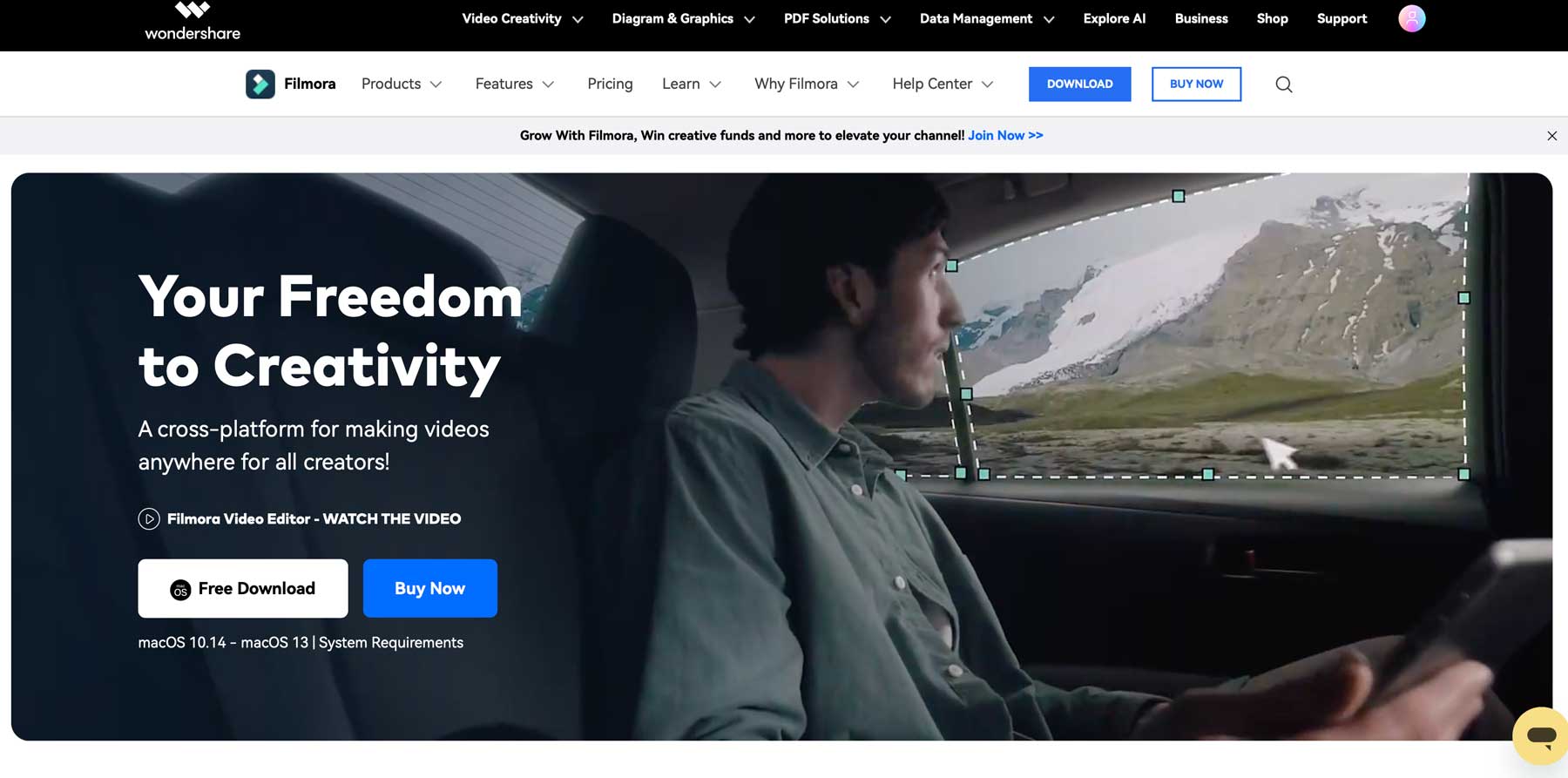
Wondershare Filmora, Mac ve PC için 2015 yılında piyasaya sürülen bir video düzenleme yazılımıdır. Bulut tabanlı seçeneklerin aksine, onu bilgisayarınıza indirmeli ve videoları düzenlemek için kaynaklarını kullanmalısınız. Bazıları için bu, sistem gereksinimleri nedeniyle bir sorun olabilir. Filmora'yı başarıyla çalıştırmak için en az 8 GB RAM, 10 GB depolama alanı ve Intel i3 (PC) veya i5 (Mac) işlemciye sahip bir Mac veya PC'ye ihtiyacınız olacak. Filmora, AI metin yazarlığı ve görüntü oluşturma, milyonlarca hazır görüntü ve video varlığı, ana kare oluşturma, hareket izleme, otomatik yeniden çerçeveleme ve daha fazlasını içeren çeşitli video düzenleme araçlarına sahiptir.
Wondershare Filmora Ürünleri
Filmora, bir masaüstü uygulamasına ek olarak, Filmora uygulaması aracılığıyla Android ve iOS'ta da mevcuttur. Selfie'lere rötuş yapabilir, artırılmış gerçeklik (AR) efektleri ekleyebilir, müzik ve çıkartmalar ekleyebilirsiniz. Projelerinizi bulutta yönetmenize, paylaşmanıza ve saklamanıza olanak tanıyan Filmora Çalışma Alanı da bulunmaktadır. Ayrıca Workspace ve Filmora uygulamasını bir arada kullanarak en son projenize kaldığınız yerden devam edebilirsiniz. Son olarak, videolarınız için 400'den fazla efekt paketi sağlayan Filmora için Filmstock var. Uygulama, Filmora aboneliğinizde standarttır ancak Filmstock'tan yararlanmak için aylık ek bir ücret alınır.
Wondershare Filmora'nın Temel Özellikleri
Filmora, videoları anında oluşturmaya ve düzenlemeye yönelik özellikler sunar. Bazı standart özellikler arasında, birkaç tıklamayla videolarınızı yavaşlatmanıza veya hızlandırmanıza olanak tanıyan 3D başlıklar, hareket bulanıklığı ve hız artışı bulunur. Anında mod özelliği, kullanıcıların yalnızca birkaç dakika içinde başlıklar, efektler ve öne çıkanlar içeren videolar oluşturmasına olanak tanır. Ek araçlar arasında, videonuzun ses parçalarının ritmine otomatik olarak efektler ekleyen otomatik vuruş senkronizasyonu ve videonuzda gizlemek istediğiniz öğeleri maskelemenizi sağlayan maskeleme yer alır.
Filmora'nın en son sürümü olan 12'de, masaüstü sürümünde bir video oluşturabileceğiniz veya düzenleyebileceğiniz ve daha sonra iPhone veya iPhone için Android veya iOS uygulamasıyla hareket halindeyken tamamlayabileceğiniz çoklu platform desteği de dahil olmak üzere bahsetmeniz gereken pek çok yeni özellik var. iPad'im. Filmora'nın neler yapabileceğine dair size daha iyi bir fikir vermek için en iyi özelliklerinden bazılarını gözden geçirelim, böylece Filmora'nın sizin için uygun olup olmadığına karar verebilirsiniz.
Video düzenleme
Filmora, video düzenlemeyi çocuk oyuncağı haline getirecek araçlarla doludur. Yapay zeka metin yazarlığından yenilikçi kesme özelliğine kadar pek çok araç, çarpıcı videolar oluşturmanıza yardımcı olur. Wondershare tarafından sunulan en dikkat çekici olanlardan bazılarına göz atalım.
Yapay Zeka Metin Yazarlığı
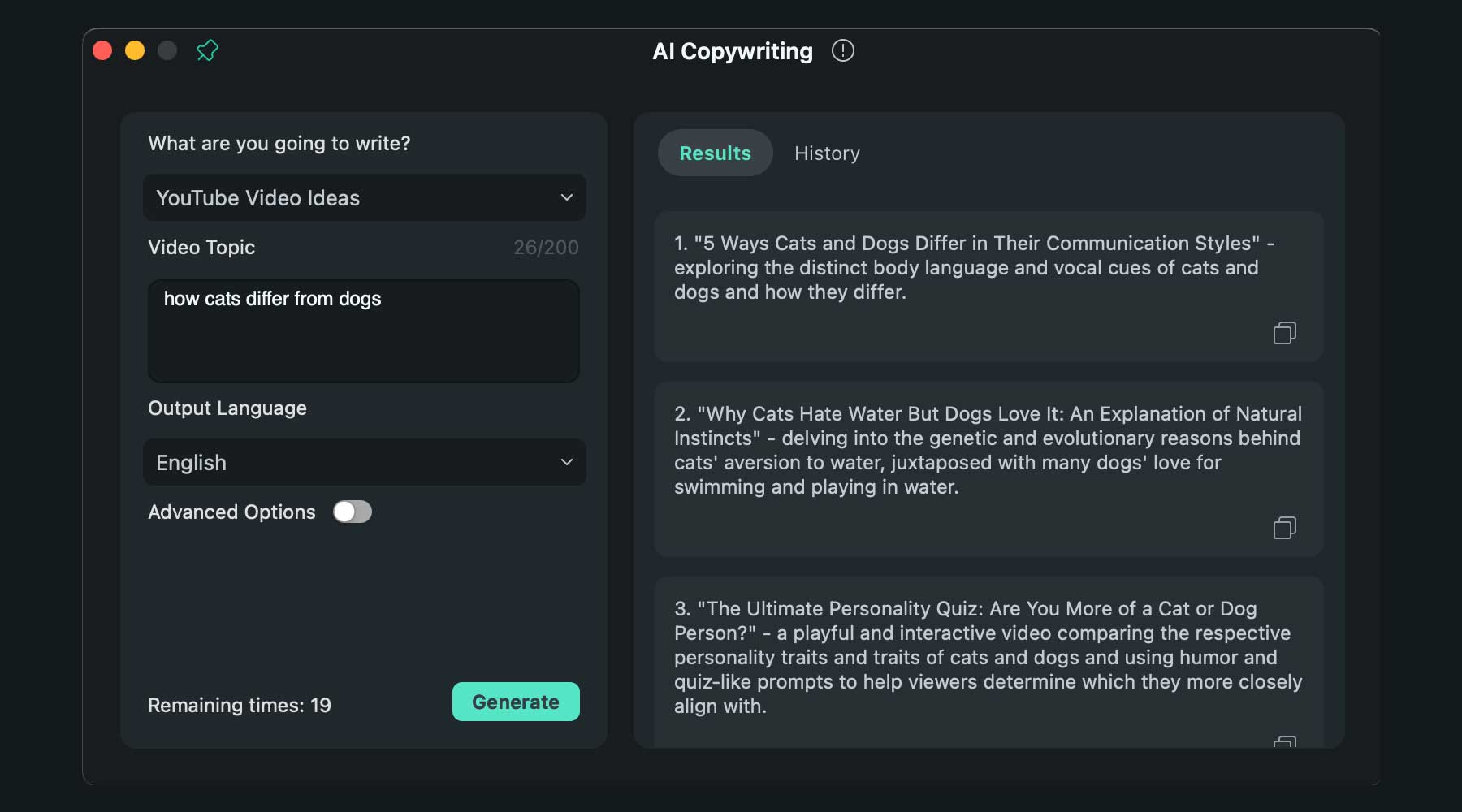
En yeni özelliklerden biri yazılıma yerleşik ChatGPT'dir. Metin istemi ve düğme tıklamasıyla komut dosyaları, YouTube başlıkları ve açıklamaları ve video kopyaları oluşturabilirsiniz. ChatGPT, bir projeyi başlatmadan önce veya düzenleme sırasında videonuza metin eklemek veya değiştirmek için kullanılabilir.
Yapay Zeka Görüntü Oluşturma
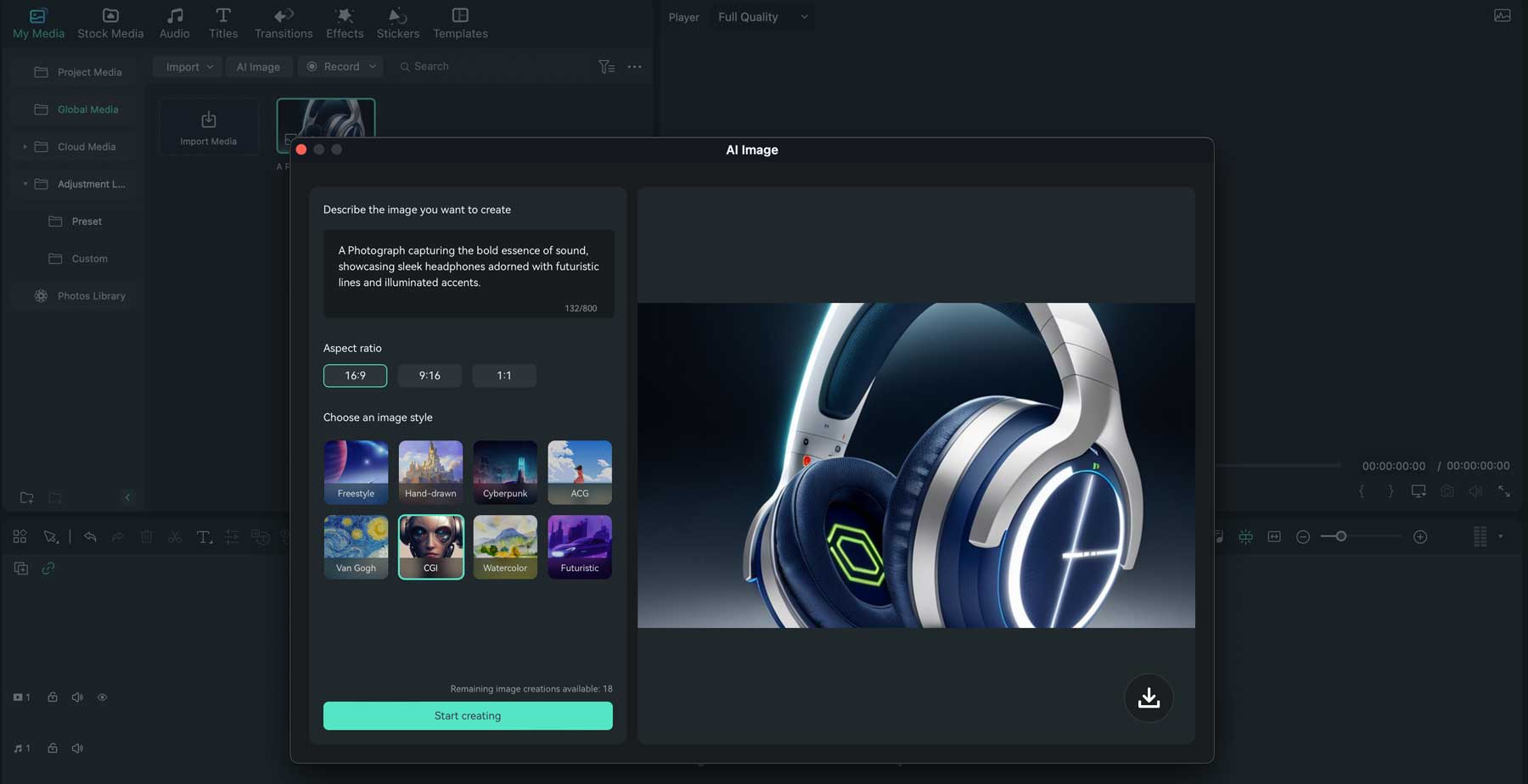
Filmora'ya eklenen bir diğer yeni özellik ise metinden resme aracıdır. Metin girişini kullanarak masaüstü uygulaması aracılığıyla video projelerinizde kullanmak üzere görüntüler oluşturabilirsiniz. Elle çizilmiş, CGI, cyberpunk, Van Gogh ve Suluboya gibi seçebileceğiniz birkaç stil var. Ayrıca 16:9, 9:16 ve 1:1 olmak üzere üç en boy oranı vardır; böylece geniş ekran veya YouTube kısa videoları için görseller oluşturabilirsiniz.
Yapay Zeka Akıllı Kesim
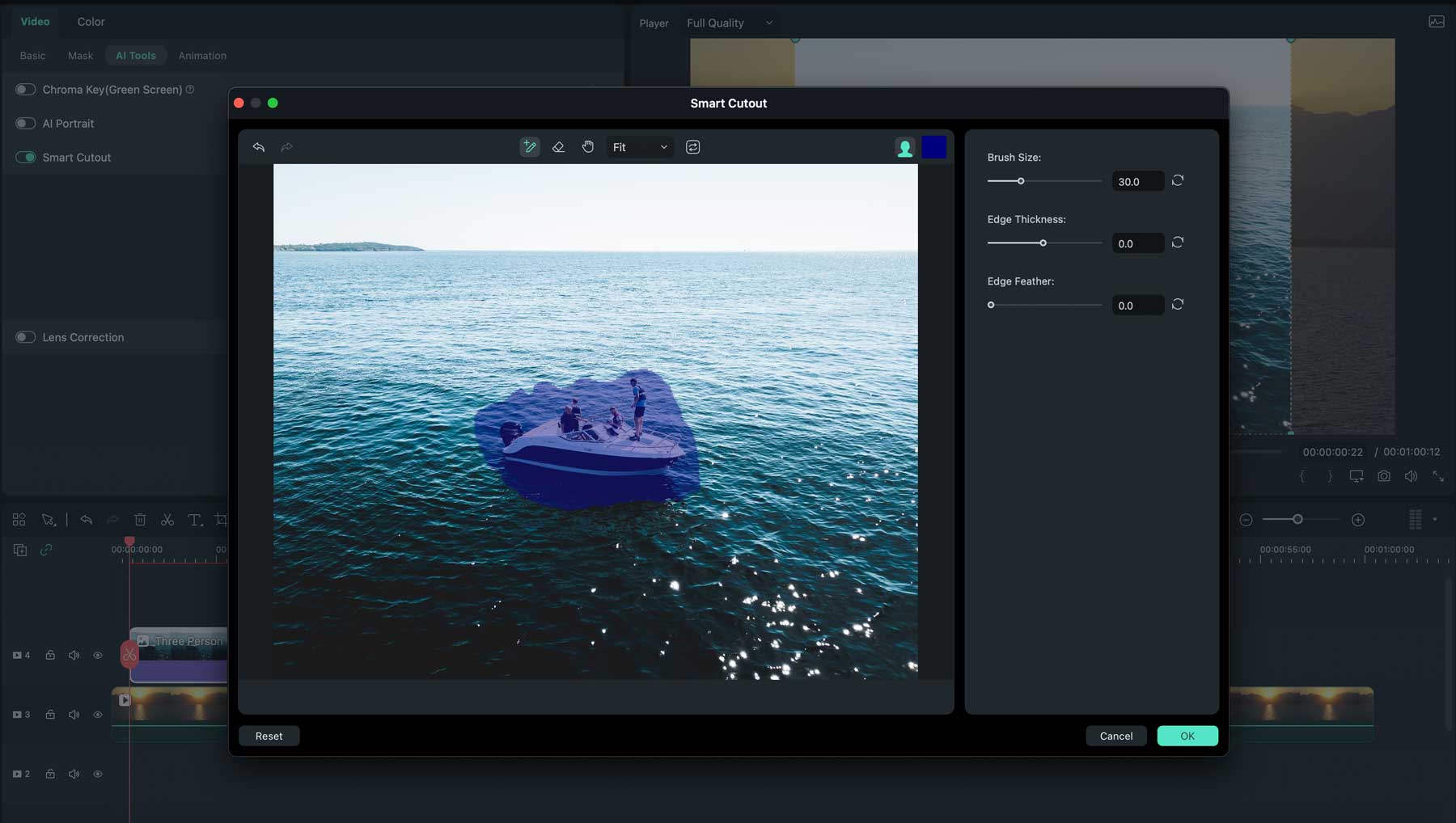
Filmora'nın bir diğer harika AI özelliği, videonuzdaki bir konuyu kolayca seçmenize, nesneleri kaldırmanıza veya kliplerinizdeki arka planı değiştirmenize olanak tanıyan AI Akıllı Kesme aracıdır.
Otomatik Yeniden Çerçeveleme
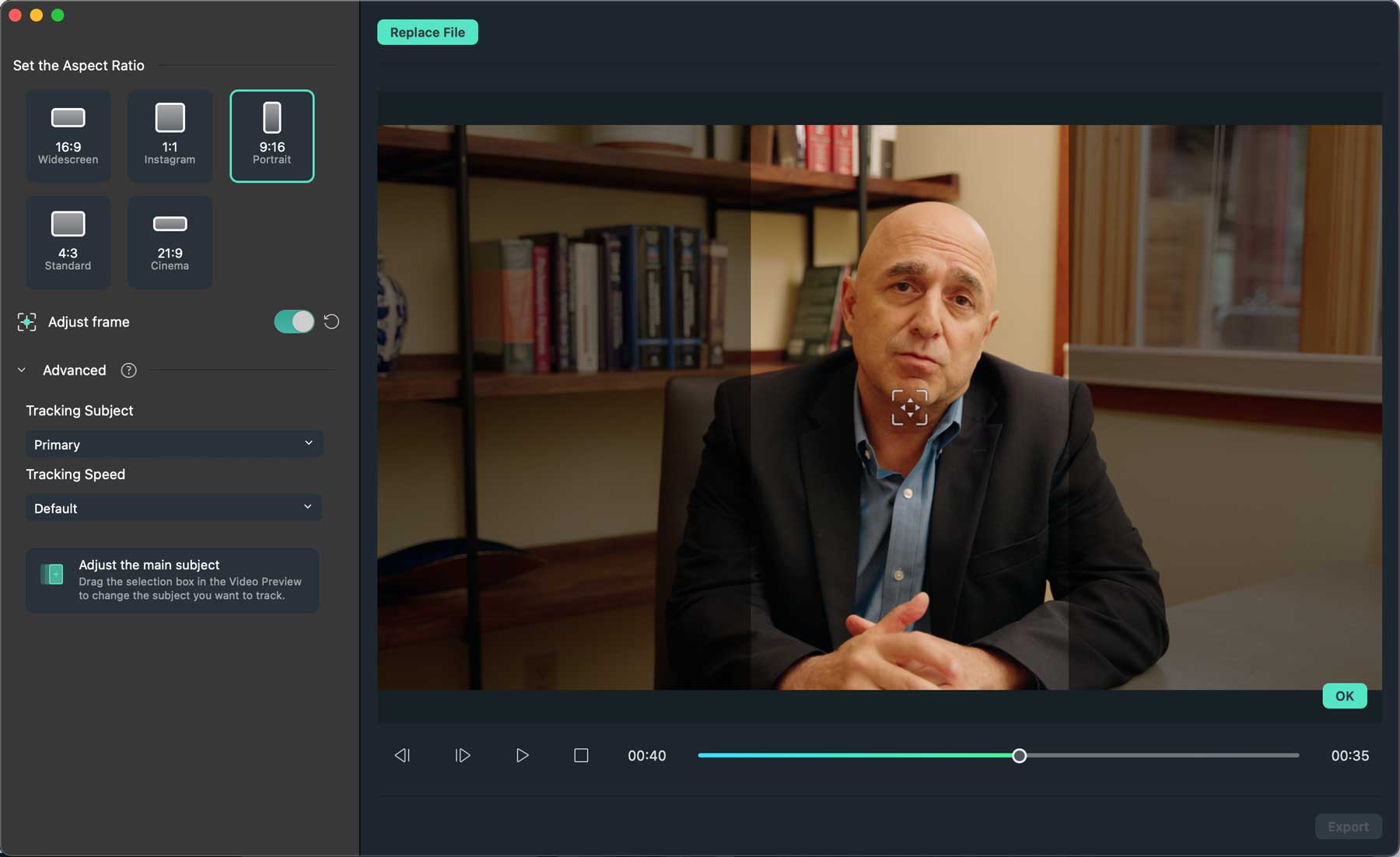
Birden fazla platform için video oluşturma görevini üstleniyorsanız Otomatik Yeniden Çerçeveleme aracını seveceksiniz. Bu yapay zeka destekli araç, tek bir düğmeye tıklamanızla videonuzun yönünü otomatik olarak yataydan dikeye veya yataydan dikeye değiştirecek, böylece iki versiyon oluşturmanıza gerek kalmayacak. En iyi kısım? Deneyimin platformlar arasında kusursuz olması için videonuzun konusunu otomatik olarak izleyecektir.
Avatar Sunumu
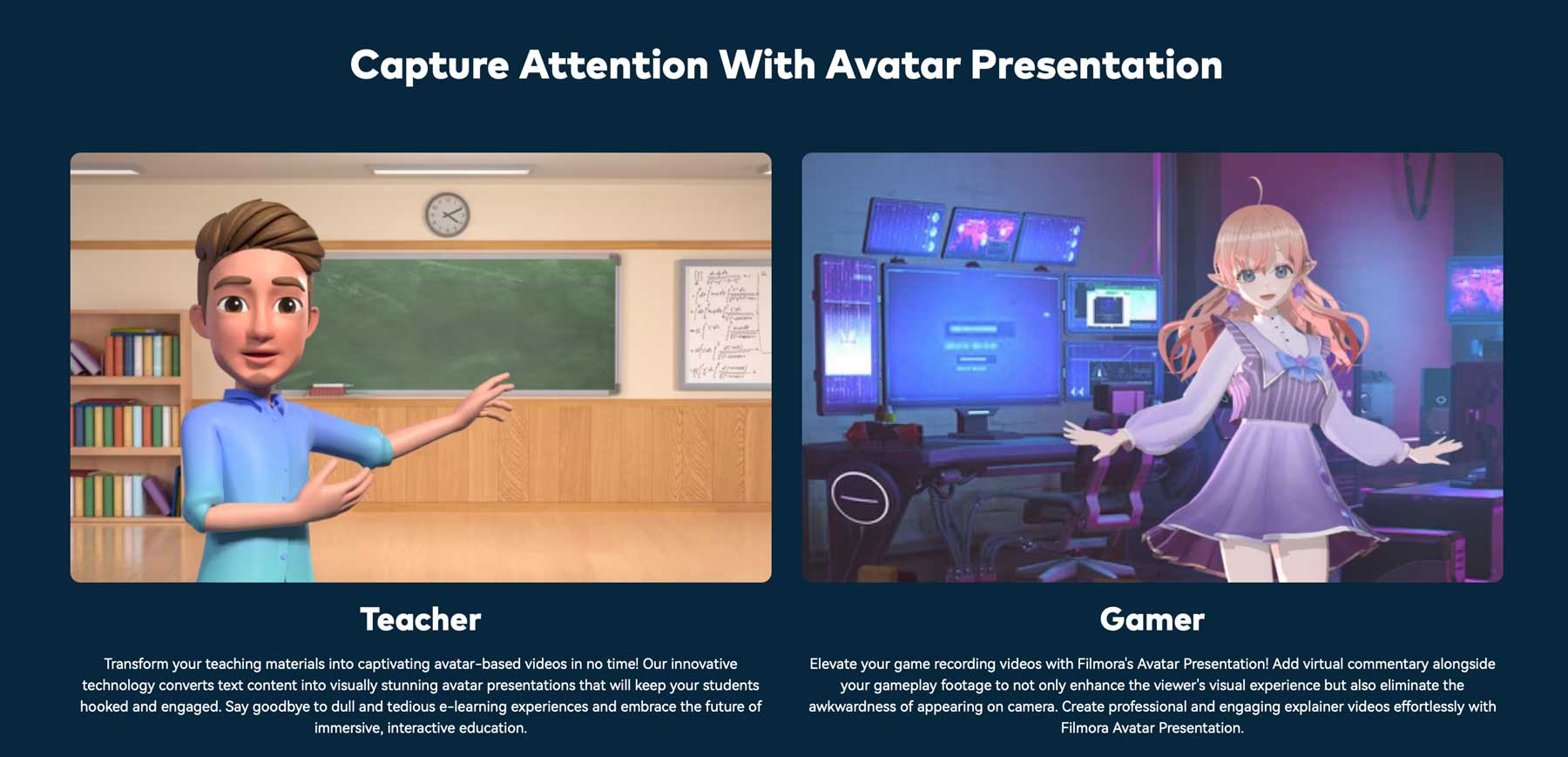
Wondershare Filmora'nın bir başka heyecan verici özelliği de gerçek zamanlı olarak konuşabilen, yüz ifadelerini taklit edebilen ve hareket edebilen animasyonlu, sanal bir avatar oluşturmanıza olanak tanıyan AI Avatar Sunum aracıdır. Sanal ilişki modelinizi (VRM) yükleyebilir veya önceden hazırlanmış 15 avatardan birini kullanabilirsiniz.
Ek Video Düzenleme Özellikleri
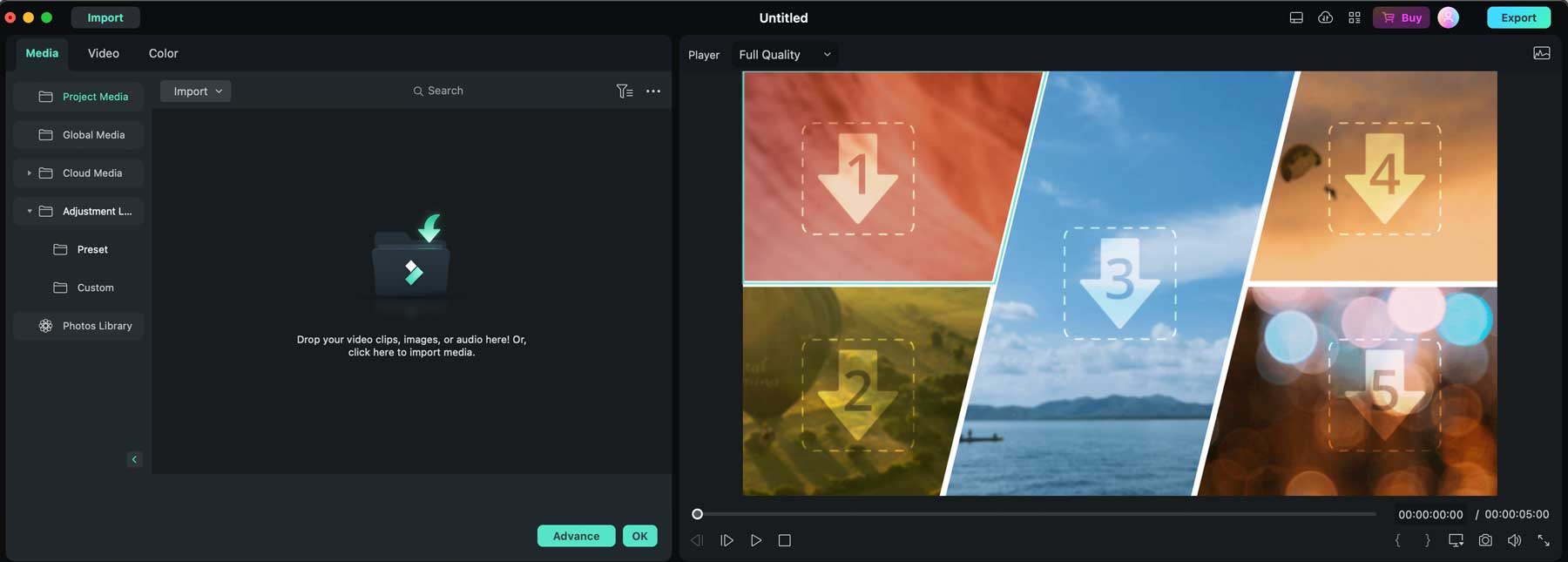
Yukarıda listelenen araçların yanı sıra Wondershare Filmora'da birkaç video düzenleme özelliği daha mevcuttur. Bunlar, videolarınıza masaüstü veya mobil uygulamadan erişmenize ve ardından bunları ekip üyeleriniz veya arkadaşlarınızla paylaşmanıza olanak tanıyan bir varlık yedekleme ve senkronizasyon aracı içerir. Ayarlama katmanı aracı harika efektler oluşturmanıza ve bunları videonun zaman çizelgesi boyunca kopyalayıp yapıştırmanıza olanak tanır. Ek olarak, bölünmüş ekran özelliği birden fazla ekran oluşturmanıza olanak tanıyarak mesajınızı iletmek için benzersiz videolar oluşturmanıza olanak tanır.
Video Efektleri
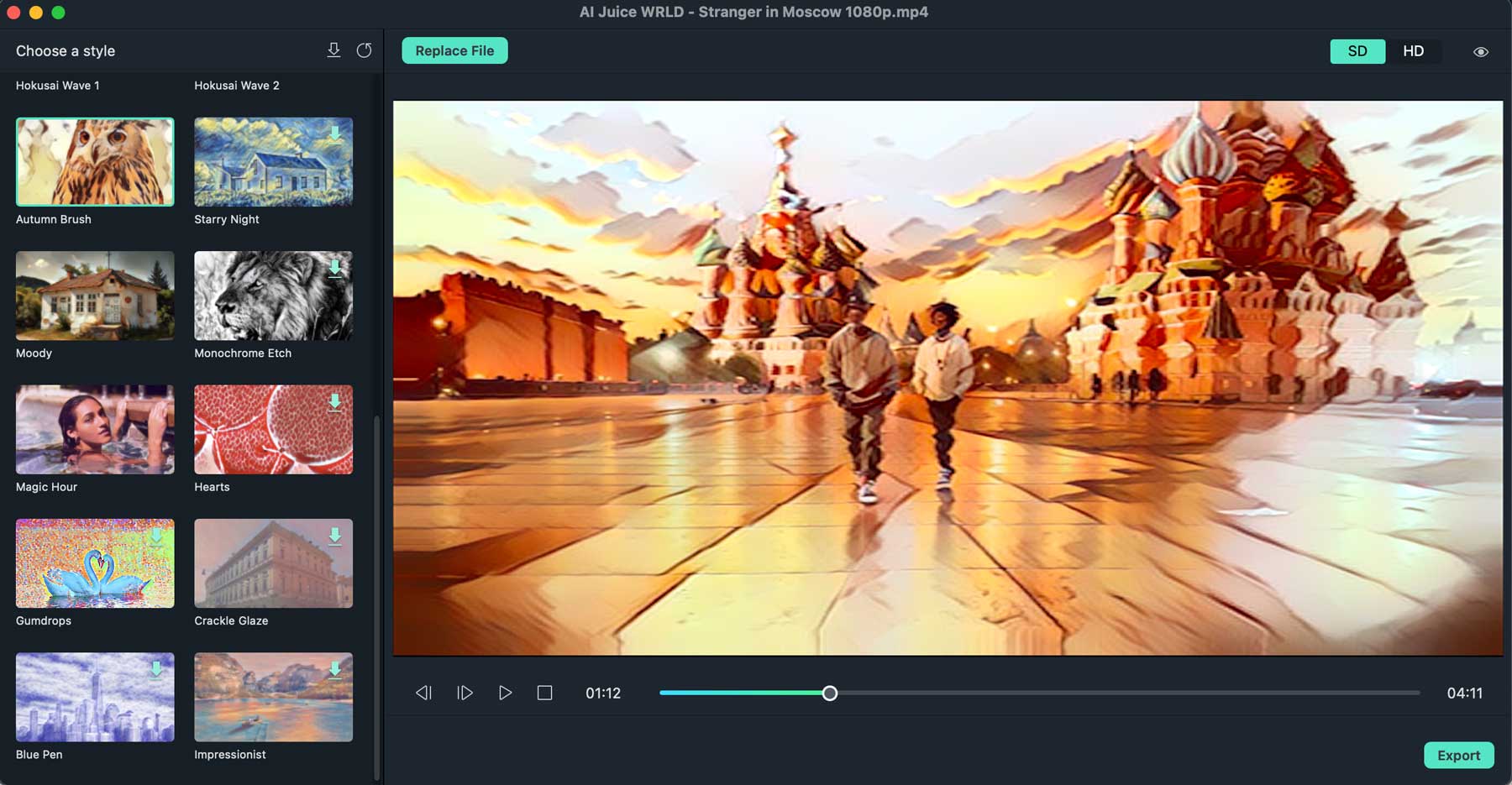
Wondershare Filmora ile videolarınız için pek çok harika efekte erişebileceksiniz. Videolarınızı daha ilgi çekici hale getirmek için ilgi çekici geçişler, filtreler, 3D başlıklar ve hareket öğeleri uygulayabilirsiniz. Ayrıca arka planı değiştirmek için yeşil ekran efekti oluşturabilir, videonuzdaki öğeleri çizmek ve maskelemek için kalem aracını kullanabilir ve ardından bunları canlandırabilirsiniz. AI Portrait eklentisi ile otomatik olarak çıkartma efektleri ekleyebilir, arka planları kaldırabilir ve AR öğeleri ekleyerek sosyal medya kanallarınız için harika animasyonlu kısa videolar oluşturabilirsiniz.
Ses Düzenleme
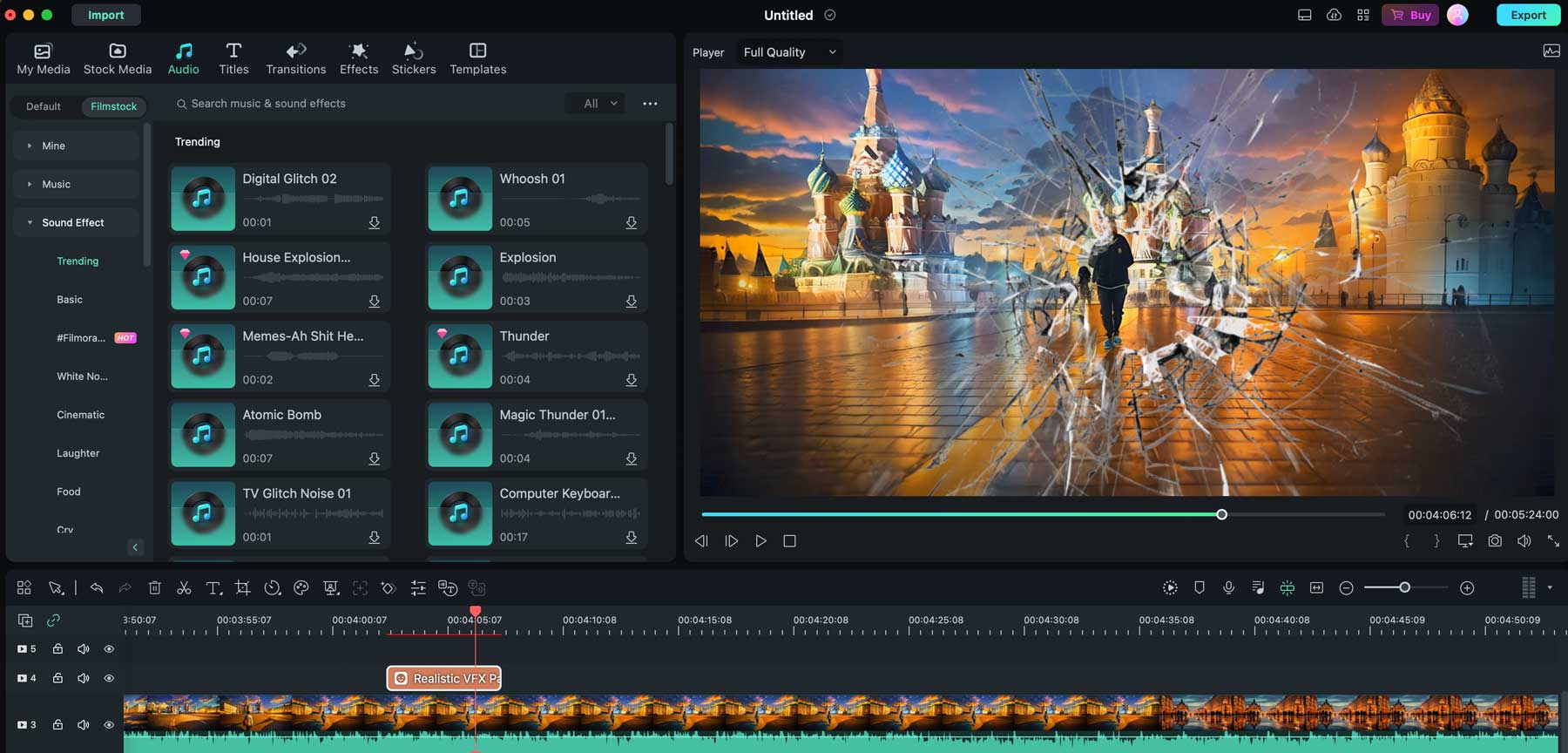
Wondershare Filmora, videolarınızdaki istenmeyen arka plan gürültüsünü ortadan kaldıran AI Audio Denoise aracı da dahil olmak üzere çeşitli ses araçlarına sahiptir. Ayrıca, video dosyalarınızdaki sesi videonun uzunluğuna uyacak şekilde kısaltmak veya uzatmak için üretken yapay zekayı kullanan AI Ses Uzatma aracı da bulunmaktadır. Ayrıca metinden konuşmaya aracıyla seslendirmeler oluşturabilir, sesi daha net hale getirmek için ses ve videoyu senkronize edebilir, azaltma aracıyla sesi kısabilir ve videonuzun sessiz kısımlarını kolayca kesmek için sessiz algılama aracını kullanabilirsiniz. Son olarak, milyonlarca ses klibi mevcuttur; dolayısıyla ses eklemek için bir araca ihtiyacınız varsa Filmora size yardımcı olabilir.
Renk Ayarlamalarının Yapılması
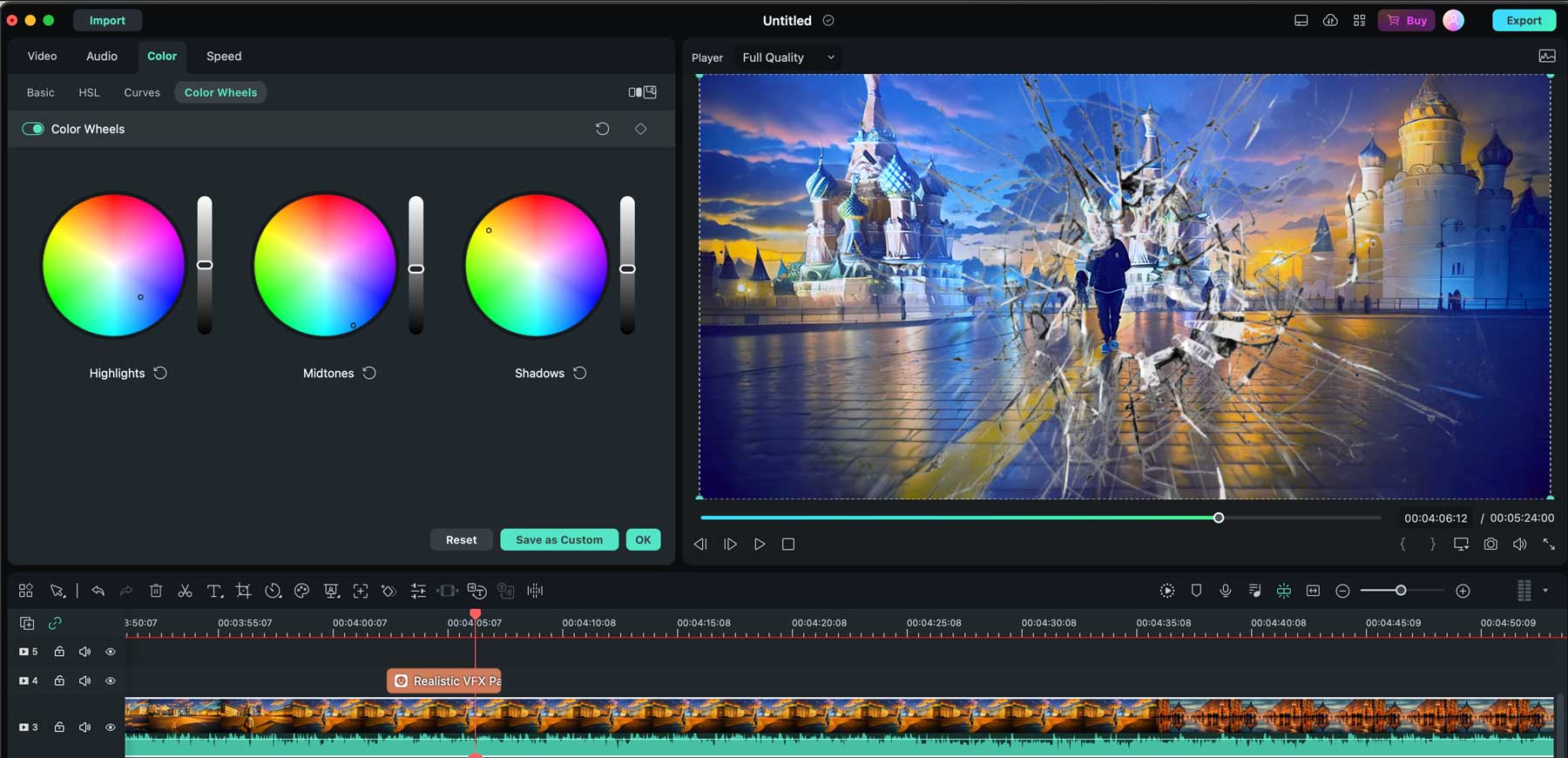
Filmora, 3D LUT kullanarak videolara renk düzeltmeleri uygulama seçeneği sunar. Videonuzun stilini ve görünümünü değiştirebilecek 100'den fazla arama tablosundan (LUT) oluşan bir kitaplığa sahiptir. Daha önce Photoshop gibi başka bir programda belirli bir 3D LUT oluşturduysanız, sorunsuz bir şekilde içe aktarabilirsiniz. Ek olarak, renk eşleştirme aracı belirli bir çerçeveden hassas bir rengin seçilmesine olanak tanır ve bu daha sonra kopyalanıp diğer kliplere uygulanabilir. Son olarak, videonuzun görünümünün sıcaklığını, canlılığını veya hoşluğunu geliştirmek için 40'tan fazla renk ön ayarı mevcuttur.
Wondershare Filmora ile Video Nasıl Düzenlenir
Artık Filmora'nın neler yapabileceğine dair size daha iyi bir fikir verdiğimize göre, ilk videonuzu oluşturmak için atmanız gereken adımlara bakalım. Harika haber şu ki Wondershare başlamayı kolaylaştırıyor ve denemeniz için ücretsiz bir sürüm sunuyor. AI avatar sunum özelliği gibi birkaçı hariç, sundukları hemen hemen her araca erişebileceksiniz. Ücretsiz denemeyle, en fazla 10 proje (filigranla birlikte) oluşturup dışa aktarabilirsiniz, böylece işlerin nasıl yürüdüğüne dair fikir sahibi olursunuz.
Wondershare Filmora Yazılımını İndirin
İlk adım yazılımı bilgisayarınıza indirmektir. Sisteminizin gereksinimleri karşıladığından emin olun ve ardından Wondershare Filmora'nın ana sayfasındaki Ücretsiz İndirme düğmesine tıklayarak başlayın.
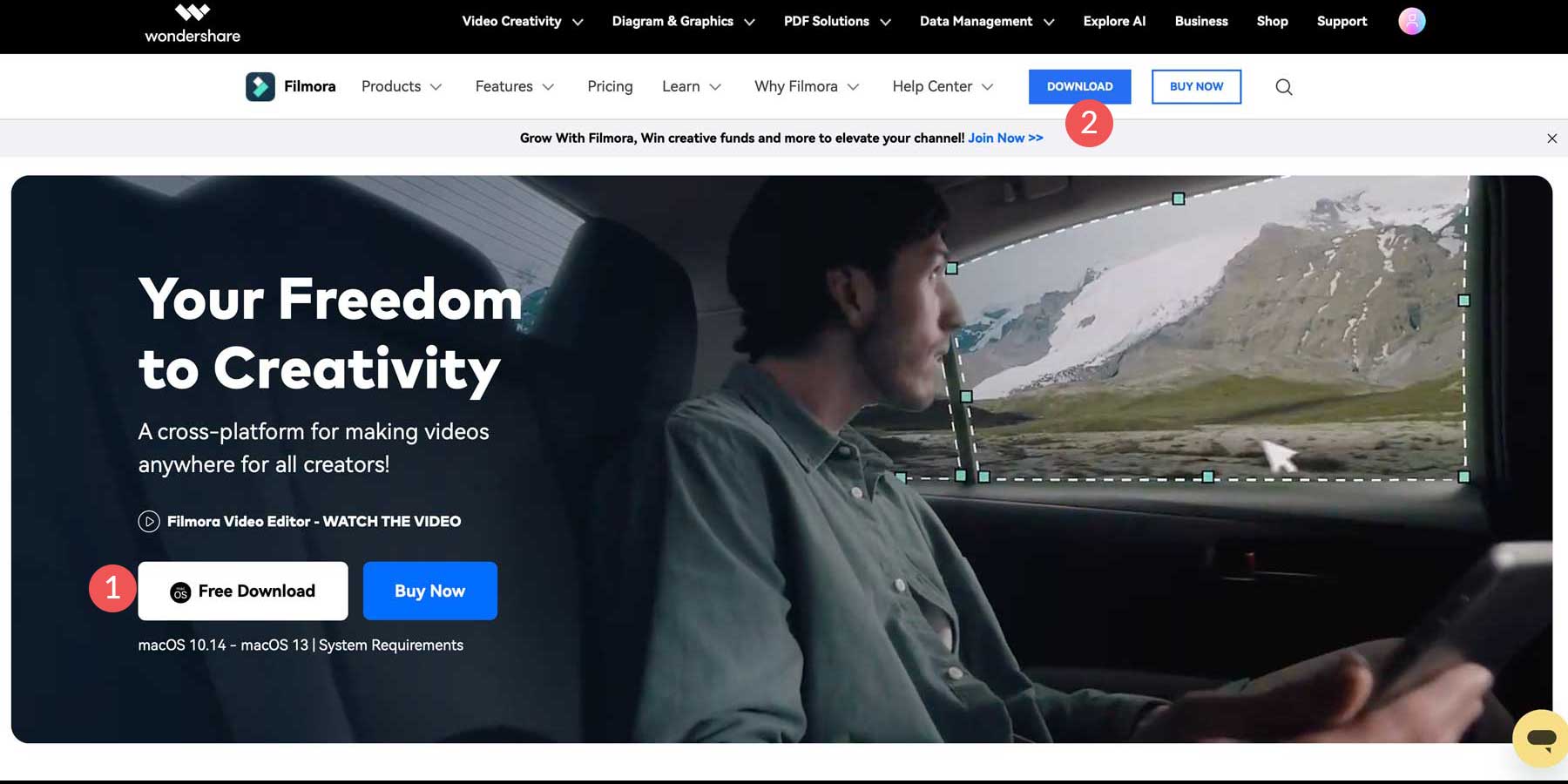
Yazılım indirildikten sonra indirilen dosyayı bulun ve açmak için çift tıklayın.
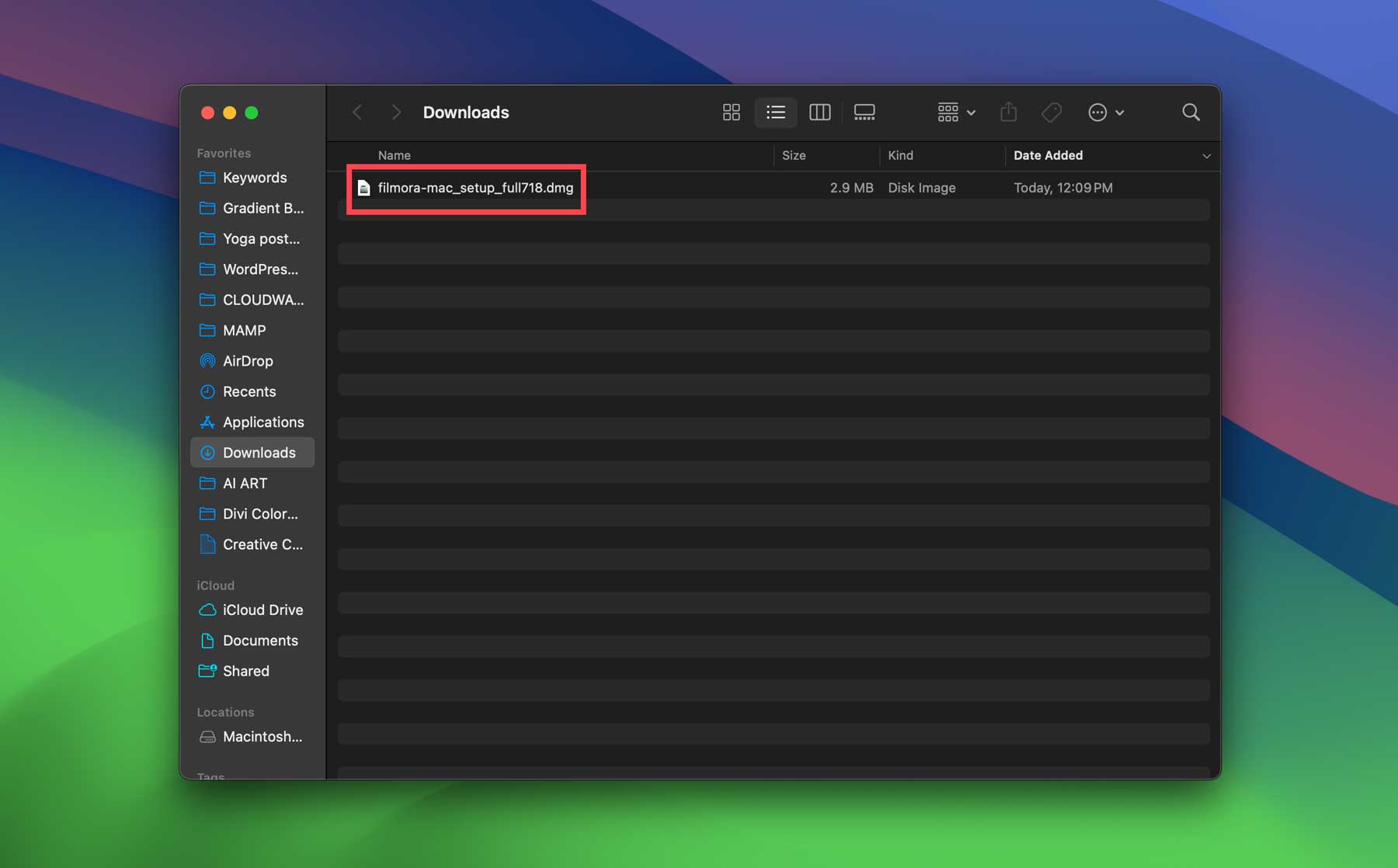
Daha sonra bilgisayarınıza yüklemek için yükleyici paketine çift tıklayın. Kurulum ekranınız sisteminize bağlı olarak farklı görünebilir ancak süreç aynıdır.
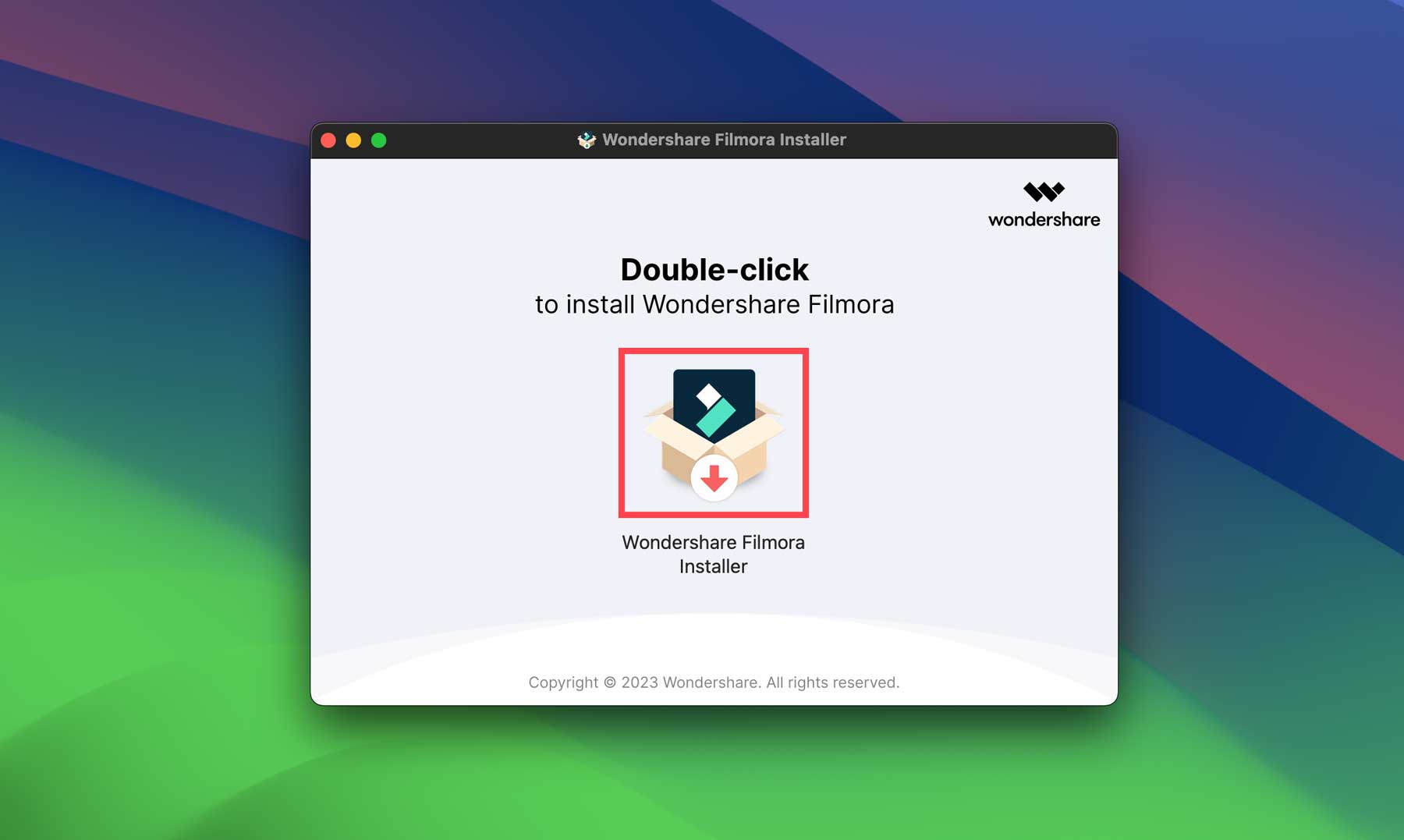
Yazılım yüklendikten sonra bilgisayarınızda Filmora açılacaktır. Yeni bir proje oluşturabileceğiniz (1), bir bulut projesi açabileceğiniz (2), yeni bir projenin en boy oranını ayarlayabileceğiniz (3), bilgisayarınızda depolanan bir projeyi açabileceğiniz (3) hızlı başlangıç kontrol paneliyle karşılaşacaksınız. 4) veya anlık mod, ekran kaydedici, yapay zeka metin yazarlığı ve diğerleri gibi çeşitli araçlardan birini başlatın. Projeler tamamlandıktan sonra ekranın alt kısmına yakın proje galerisinde listelenecektir (6).


Yeni proje düğmesine tıklayarak başlayın. Yeni projeniz oluşturulduktan sonra hızlı başlangıç sihirbazı, yazılımı nasıl kullanmayı planladığınıza bağlı olarak çalışma alanınızı ayarlamanıza yardımcı olacaktır.
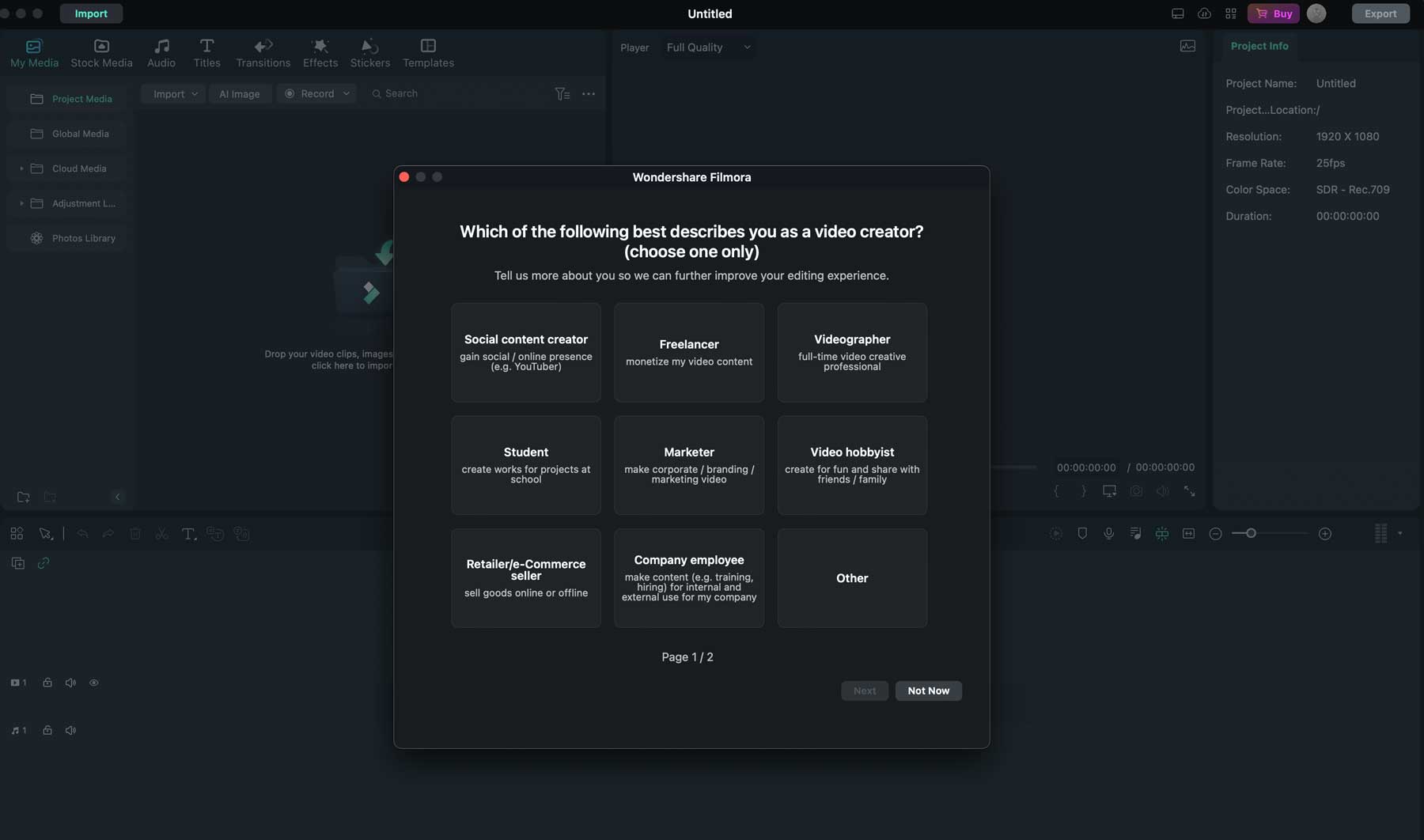
Wondershare Filmora Arayüzünü Keşfetmek
İlk videomuzu oluşturmadan önce, üzerinde çalışacağınız arayüzü bilmeniz çok önemlidir. Medyayı içe aktarmanıza, projeniz için hazır video veya ses varlıklarını seçmenize olanak tanıyan araçlar sekmesi de dahil olmak üzere öğrenilecek pek çok özellik vardır. , başlık ekranları, geçişler, efektler ve çıkartmalar oluşturun veya bir şablon seçin.
Her şeyin nerede olduğunu bilmeniz için arayüzün kısa bir özetini burada bulabilirsiniz:
- Araçlar sekmesi: Videolarınıza eklenecek farklı medya, çıkartmalar, efektler ve metinleri seçmenizi sağlar.
- Araç seçenekleri: Bir araç seçildiğinde, mevcut seçeneklerin bir listesi açılarak birini seçmenize olanak tanır.
- Medyayı içe aktar: Varlıkları videonuza yüklemek için klasör simgesini çift tıklayabilir veya menüden bir seçenek belirleyebilirsiniz.
- Video önizlemesi: Varlıklar mevcut olduğunda videonuzu önizleme penceresinde görüntüleyebileceksiniz.
- Video ayarları: Projenizle ilgili kare hızını, en boy oranını ve diğer ayrıntıları ortaya çıkarır.
- Zaman Çizelgesi: Varlıkları projenize yerleştirdikten sonra, her varlığın ne zaman ve nerede oynatılmaya başlayacağını gösteren bir zaman çizelgesi görünecektir.
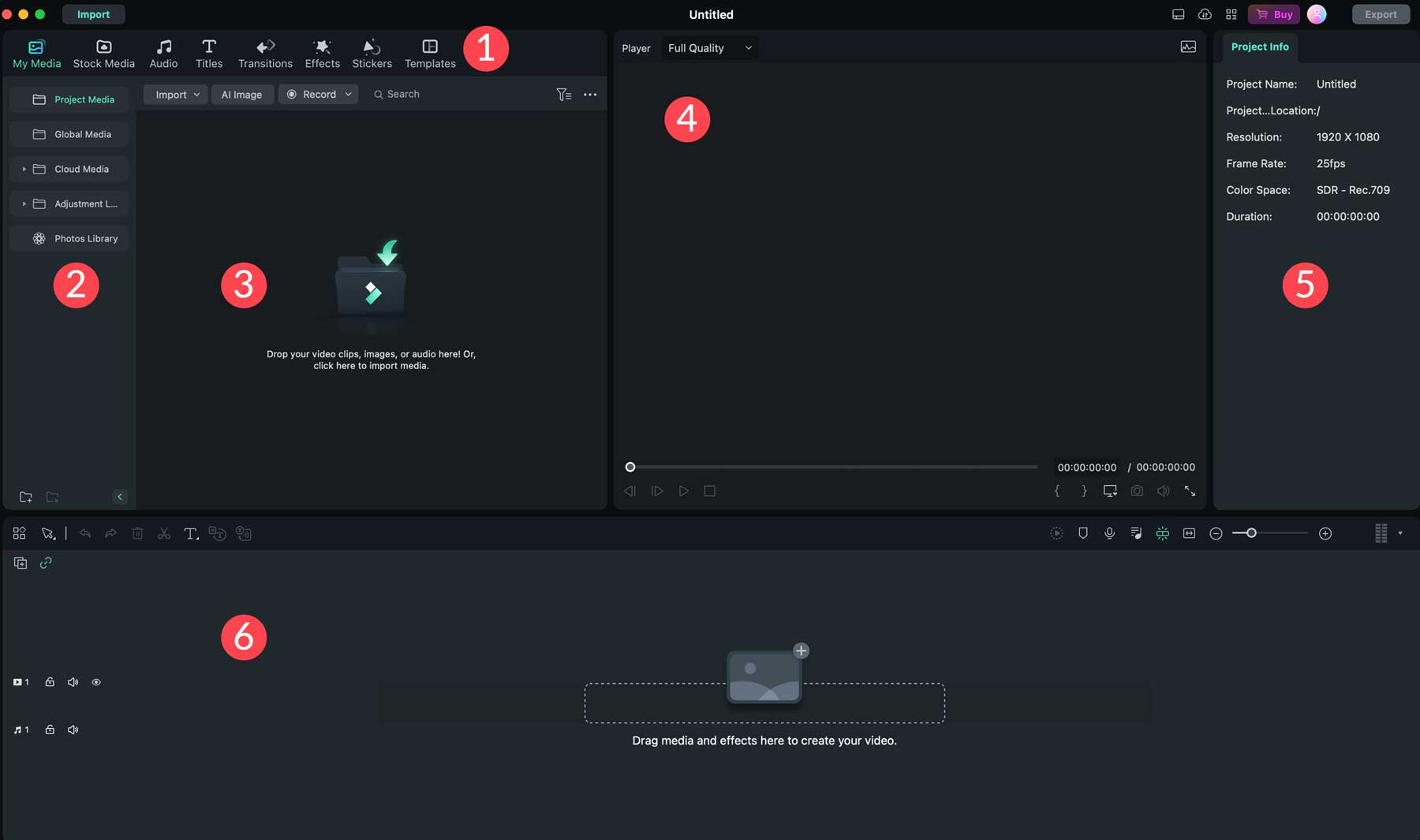
Hazır Medya Ekleme
Artık her şeyin nerede bulunduğunu anladığınıza göre projemize bir varlık ekleyelim. Araç çubuğundaki Stok Medya sekmesine tıklayarak başlayın. Arama alanına (1) yazarak veya video veya sese göz atarak (2) video ve fotoğraf varlıklarını arayabilirsiniz. Önizleme penceresinde oynatmak için üzerine çift tıklayarak her birini önizleyebilirsiniz.
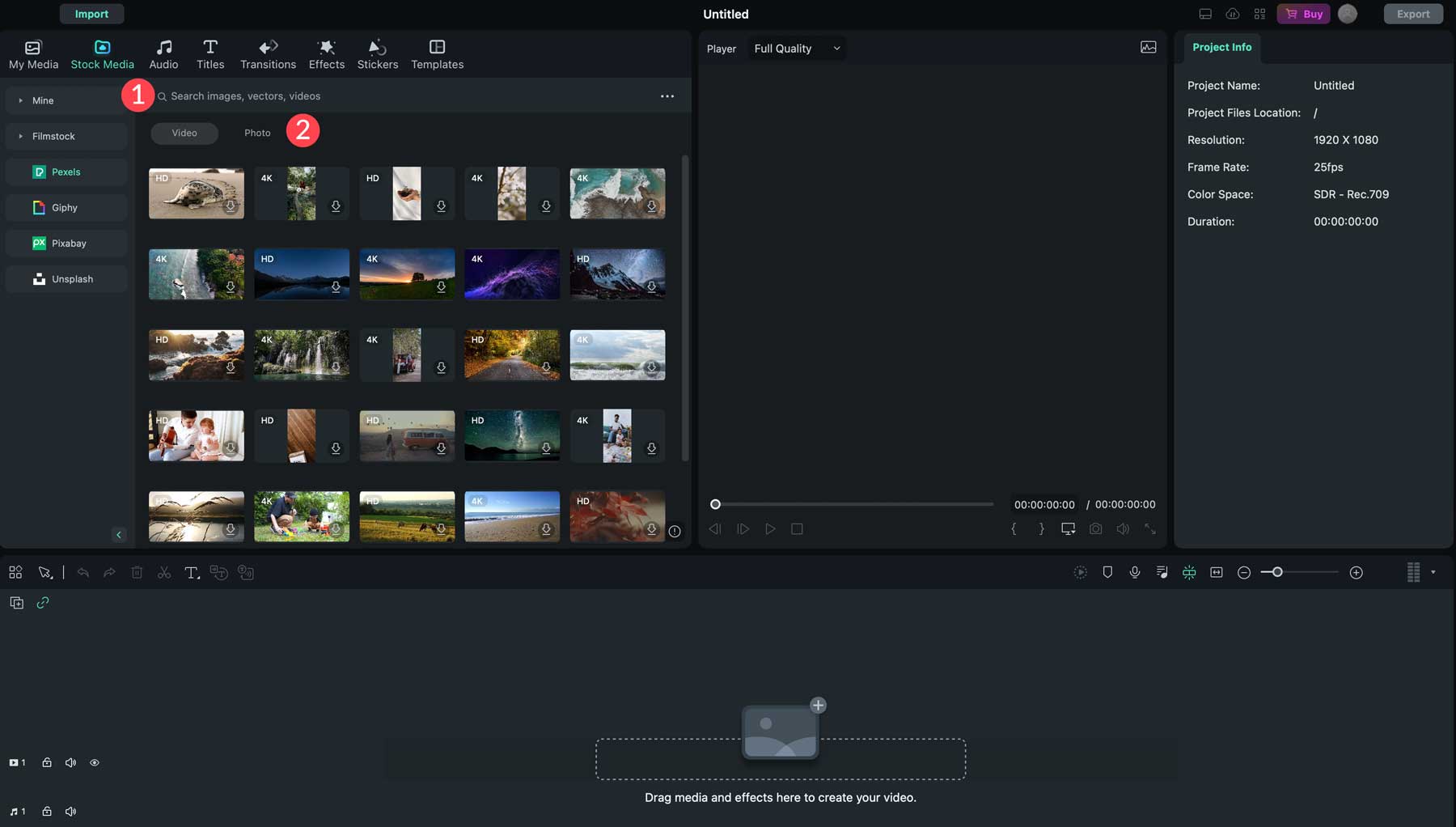
Kullanmak istediğiniz medyayı bulduğunuzda, indirmek için çift tıklayın (1) ve ardından zaman çizelgesine (2) sürükleyin. Seçilen ortama bağlı olarak Filmora, projenin en boy oranını eşleştirmek mi yoksa seçtiğiniz varlık için değiştirmek mi istediğinizi sorabilir. En iyi sonuçlar için medyayla eşleştir seçeneğini seçin.
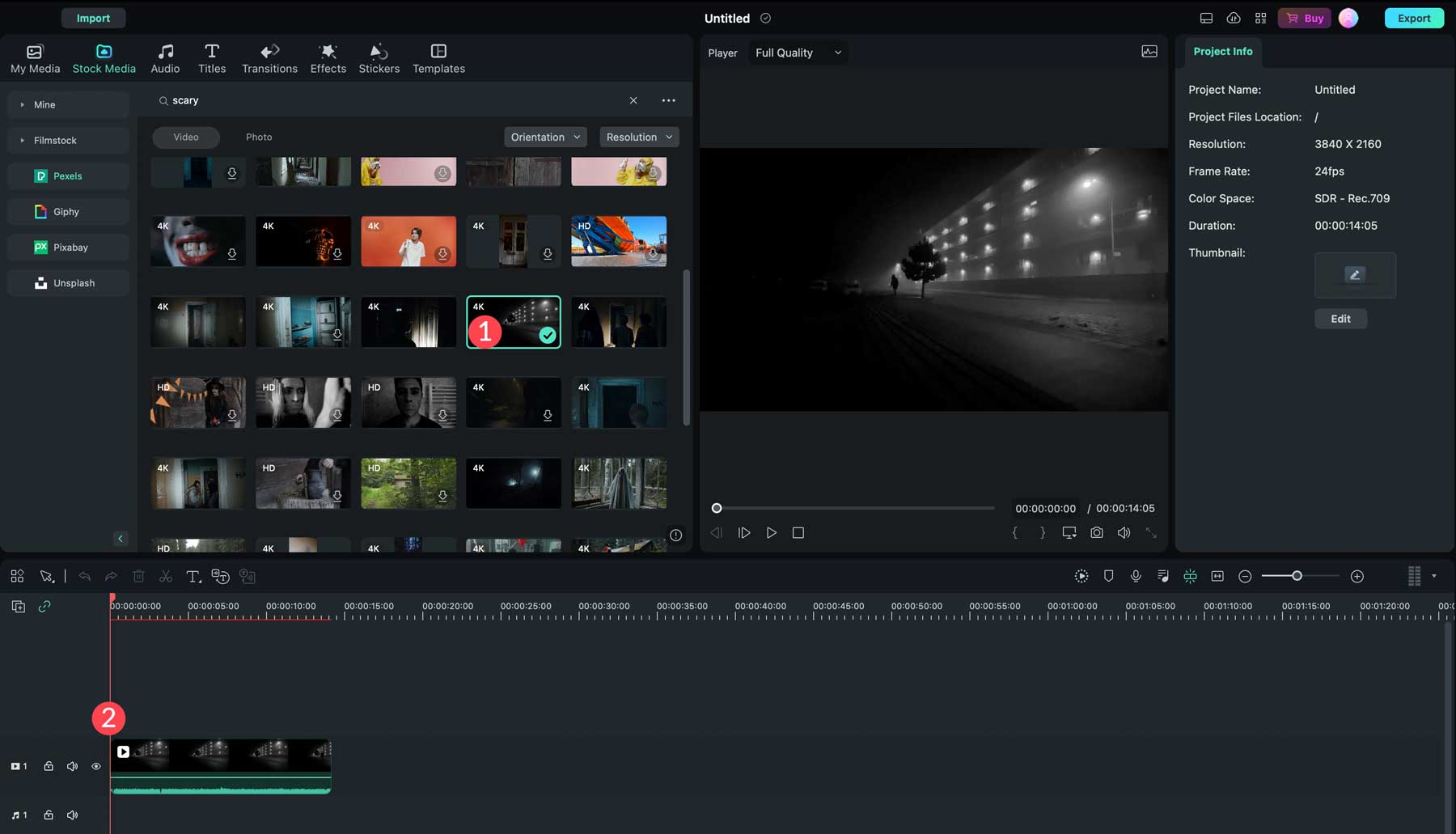
Siz video varlıkları ekledikçe Wondershare Filmora bunları otomatik olarak önceki klibin hemen ardından zaman çizelgesine yerleştirecektir. Bu, videonuzdaki gereksiz duraklamaları veya boş ekranları önler. Ayrıca önizleme penceresini (1) kullanarak videonuzun ön izlemesini yapabilir, kliplerin yerleşimini zaman çizelgesinde yeniden düzenleyerek ayarlayabilir (2) veya her klibin uzunluğunu zaman çizelgesinde tıklayıp sürükleyerek (3) ayarlayabilirsiniz. Bir klibi kullanmamaya karar verirseniz, zaman çizelgesinde klibi tıklayıp silmek için sil düğmesine basmanız yeterlidir (4).
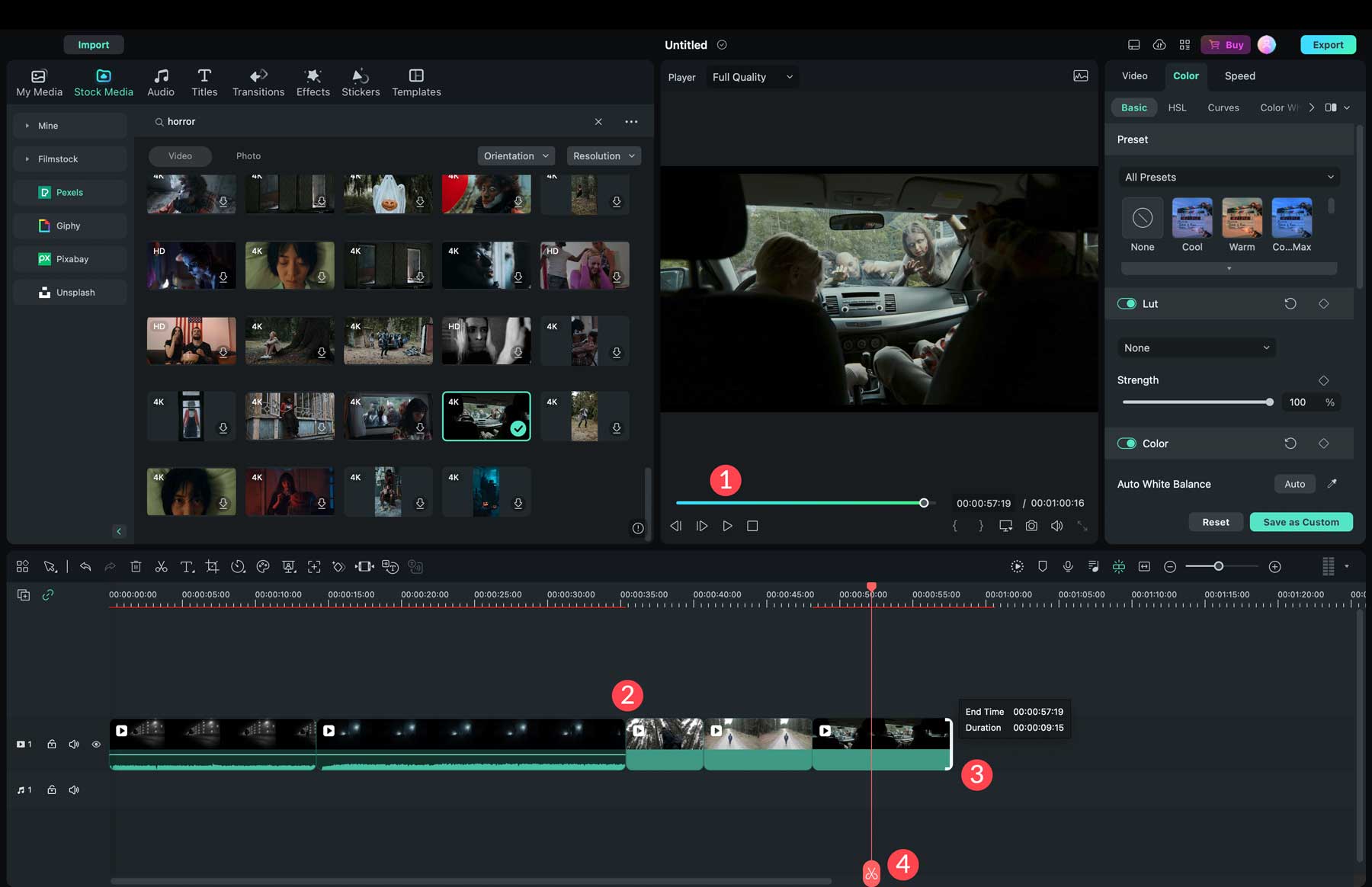
Medya varlıklarınızı yerleştirdikten sonra videonuzu geliştirmek için geçişler, efektler, ses ve çıkartmalar ekleyebilirsiniz.
Ses Ekleme
Wondershare Filmora, projelerinizde kullanabileceğiniz milyonlarca ses klibi sağlar. Ses eklemek için araç çubuğunun ses sekmesine (1) gidin. Video veya fotoğraf eklemek için kullanmak istediğiniz sesi arayın ve seçin (2), bilgisayarınıza indirmek için çift tıklayın ve zaman çizelgesine (3) sürükleyin. Wondershare Filmora varsayılan olarak ses klibini zaman çizelgesinin müzik bölümüne ekleyecektir (4). Buradan, videonuzun uzunluğunu dolduracak şekilde sesi uzatabilirsiniz (5). Ayrıca herhangi bir videoya birden fazla ses klibi de ekleyebilirsiniz.
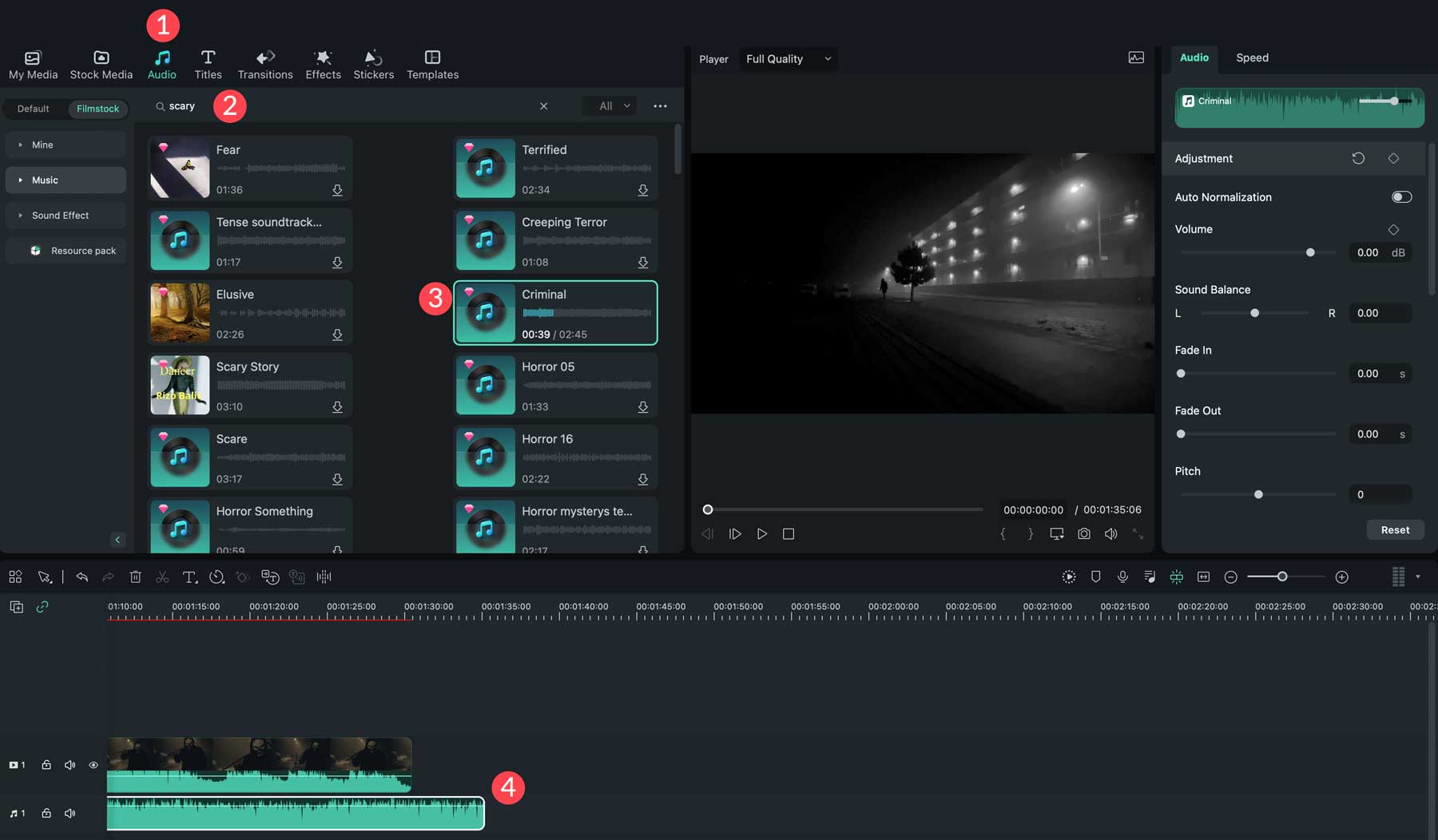
İpucu: Zaten müzik bulunan bir video seçerseniz, videonun ses ayarlarına (1) tıklayarak ve sesi 0 desibele (2) ayarlayarak klibin ayarlarına erişebilirsiniz.
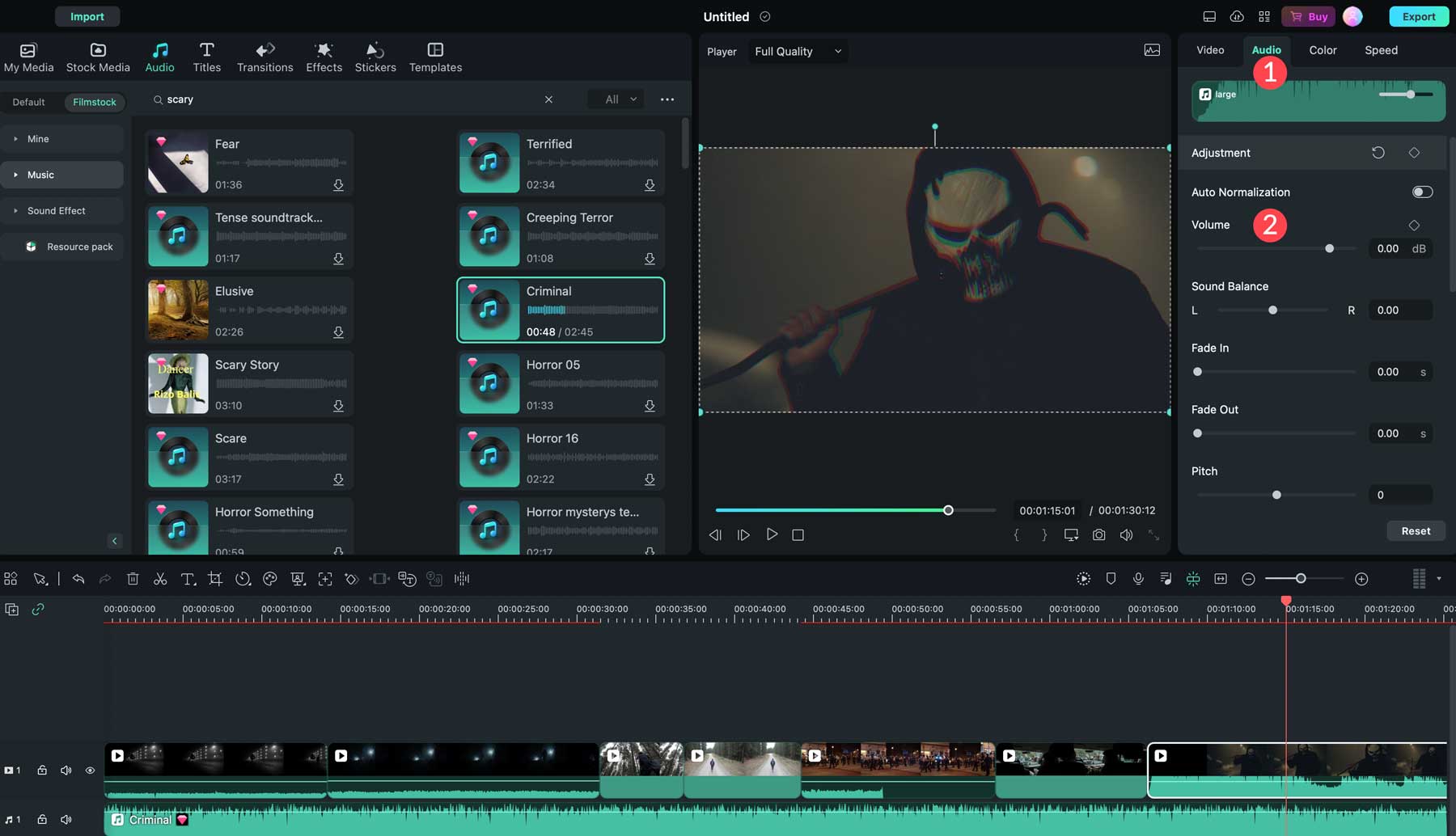
Filmora, müziğin yanı sıra binlerce ses efekti klibi de sağlar. Bunlar, belirli bir sahneye vurgu eklemek için müzikle birlikte kullanılabilir. Örneğin, karanlık bir orman sahnesine korkunç bir kurt uluması eklemek istiyorsanız aralarından seçim yapabileceğiniz çok şey var.
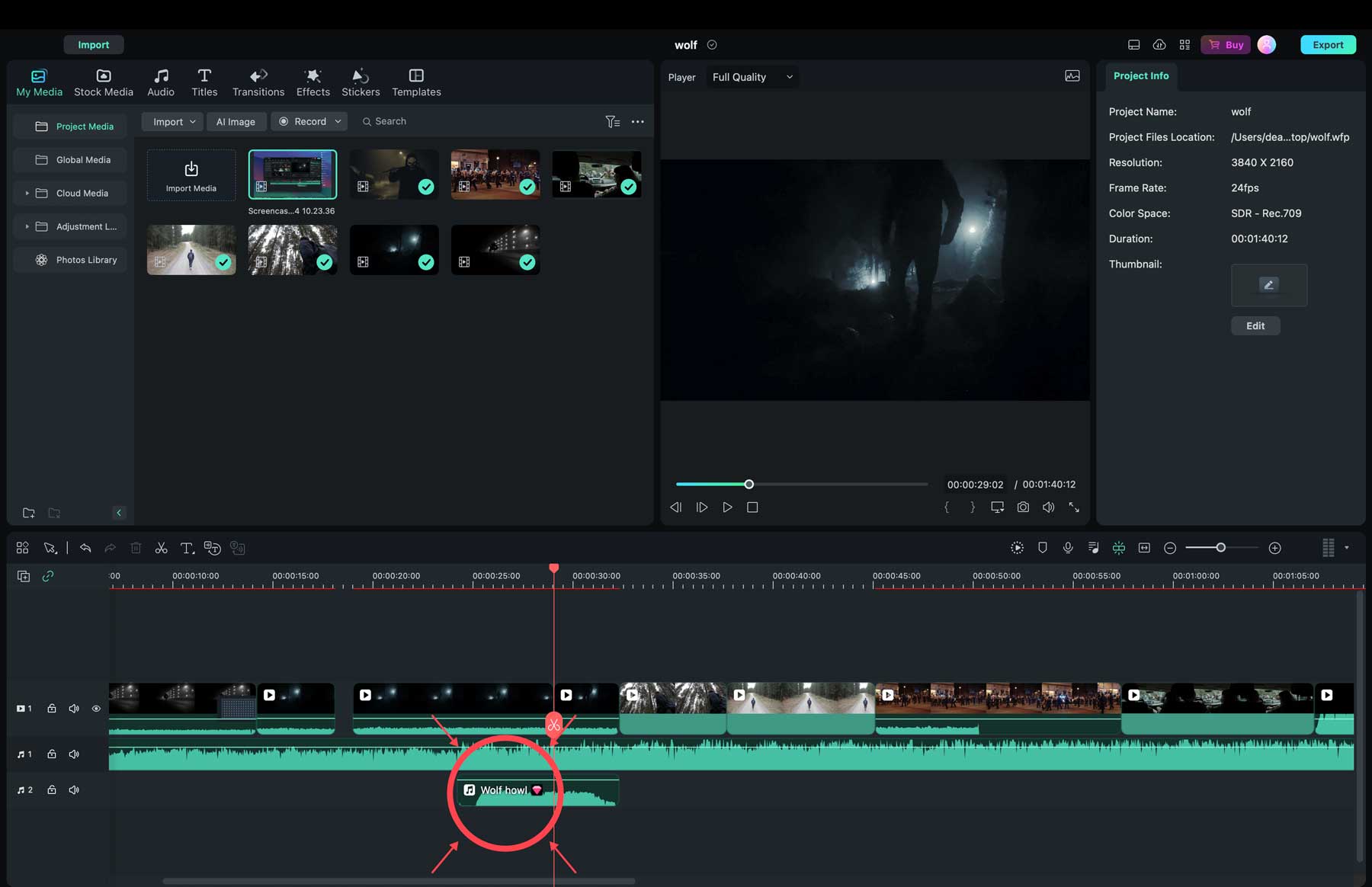
Geçişler ve Efektler Ekleme
Wondershare Filmora'da videolarınıza ekleyebileceğiniz tonlarca özel efekt, metin, geçiş ve çıkartma bulunur. Bunları eklemek, arama, tıklama ve zaman çizelgesine sürükleme yoluyla video ve ses gibi çalışır. Videonuzda birden fazla klip kullanıyorsanız önemli adımlardan biri geçiş eklemektir. Yazılım, solma, sinek gözü, buharlaşma ve daha fazlasını içeren birçok özellik sunar. Filmora, zaman çizelgesine sürüklendiğinde bunları otomatik olarak bir klibin sonuna yerleştirir.
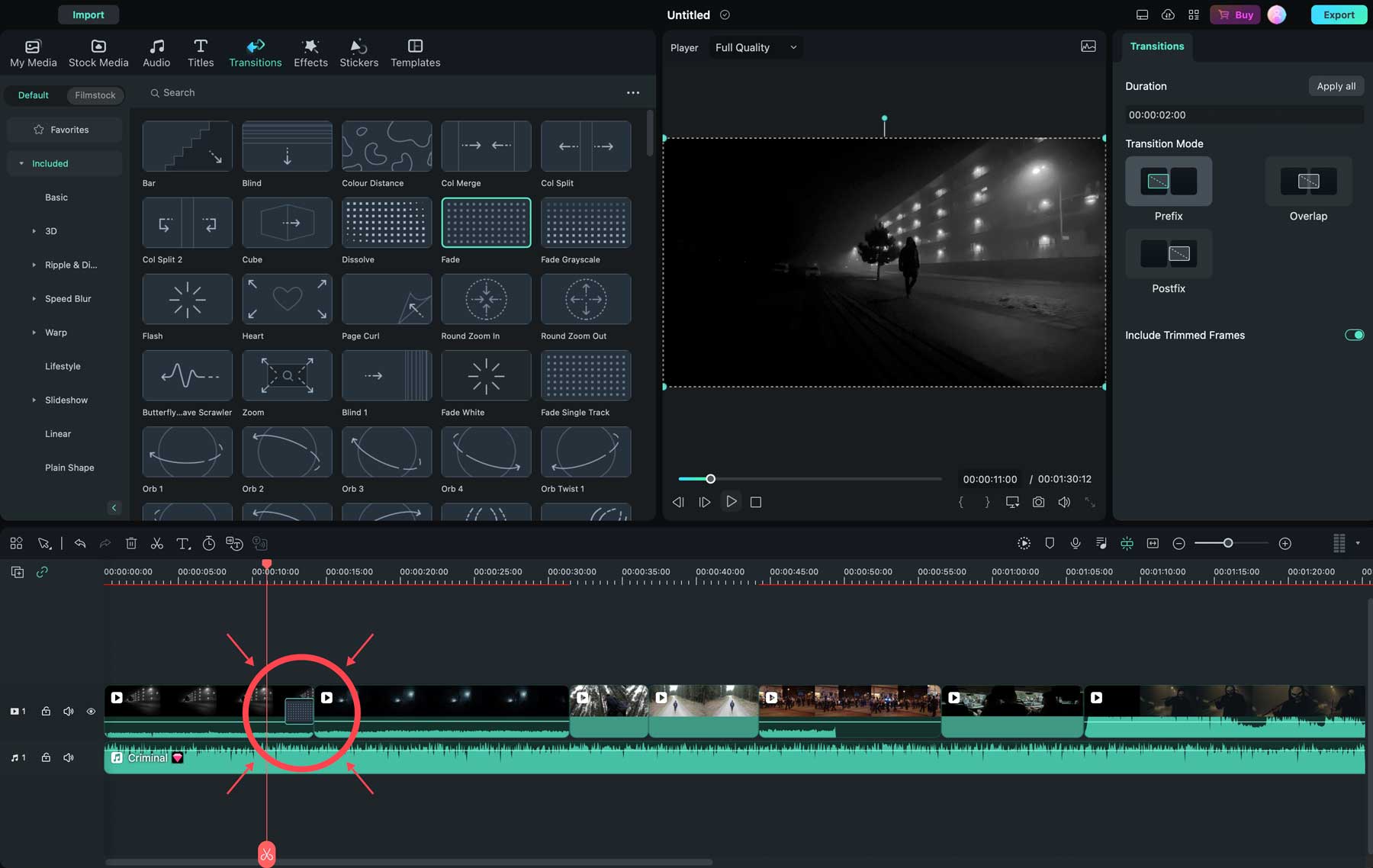
Ayrıca videolarınıza sahne başlıkları da ekleyebilirsiniz. 3D, haberler ve diğer Filmora yaratıcıları tarafından kullanılan en popüler olanlar dahil, aralarından seçim yapabileceğiniz çok sayıda seçenek var. Bunları başlıklar sekmesi altında bulabilir (1), önizleyebilir (2), başlığın ayarlarını yapabilir (3) ve bunları zaman çizelgesinde (4) istediğiniz konuma taşıyabilirsiniz.
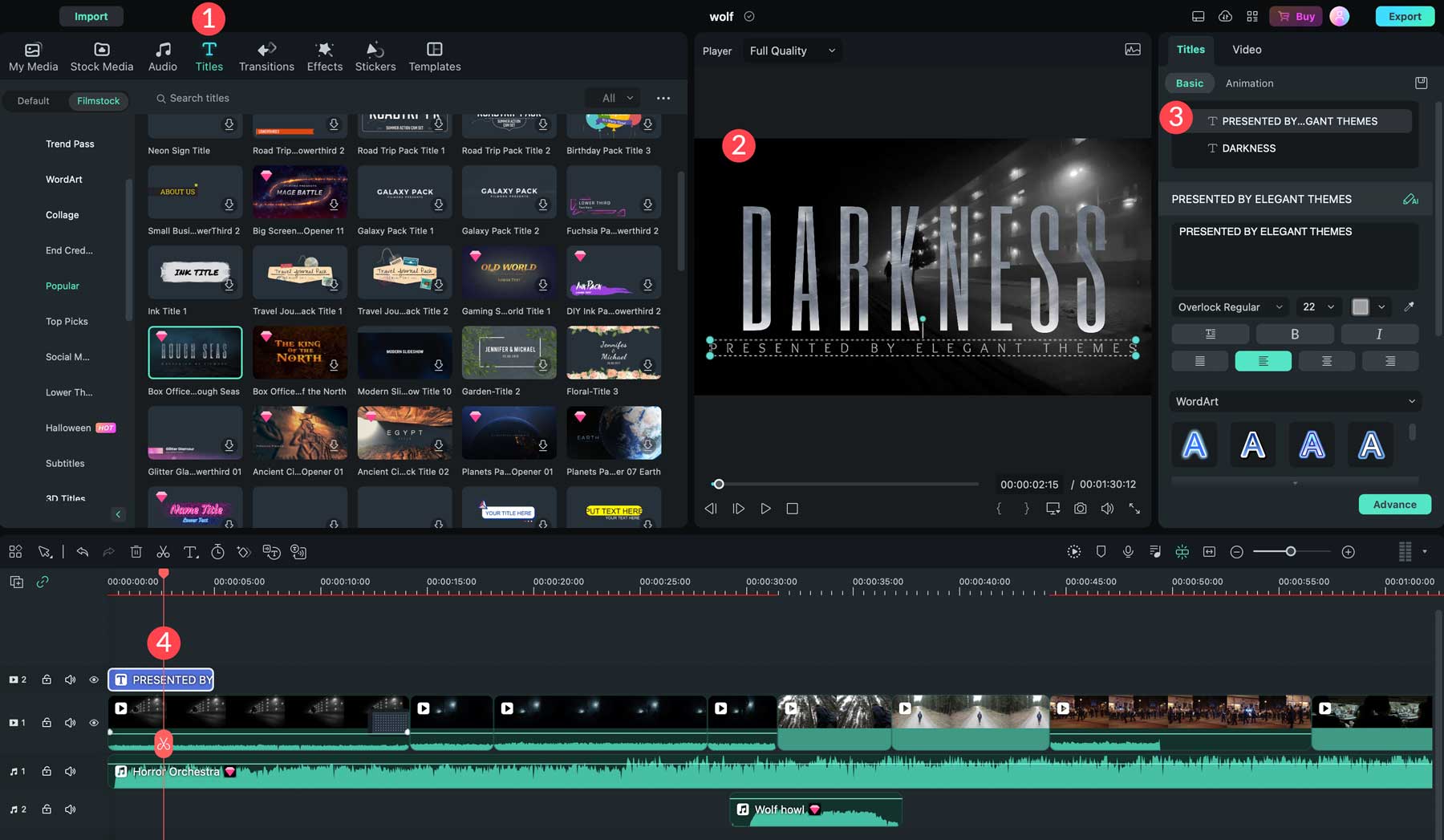
Harika animasyonlu efektler eklemek ister misiniz? Sorun değil. Wondershare Filmora, videolarınız için çok sayıda animasyonlu çıkartma (1) sunar. Örneğin, daha fazla vurgu eklemek için videonuzun başlığının üzerine yuvarlanan bir duman efekti yerleştirebilirsiniz. Eklendikten sonra onu dönüştürebilir, maske ekleyebilir, animasyonlar uygulayabilir veya renkleri ve hızı ayarlayabilirsiniz (2).
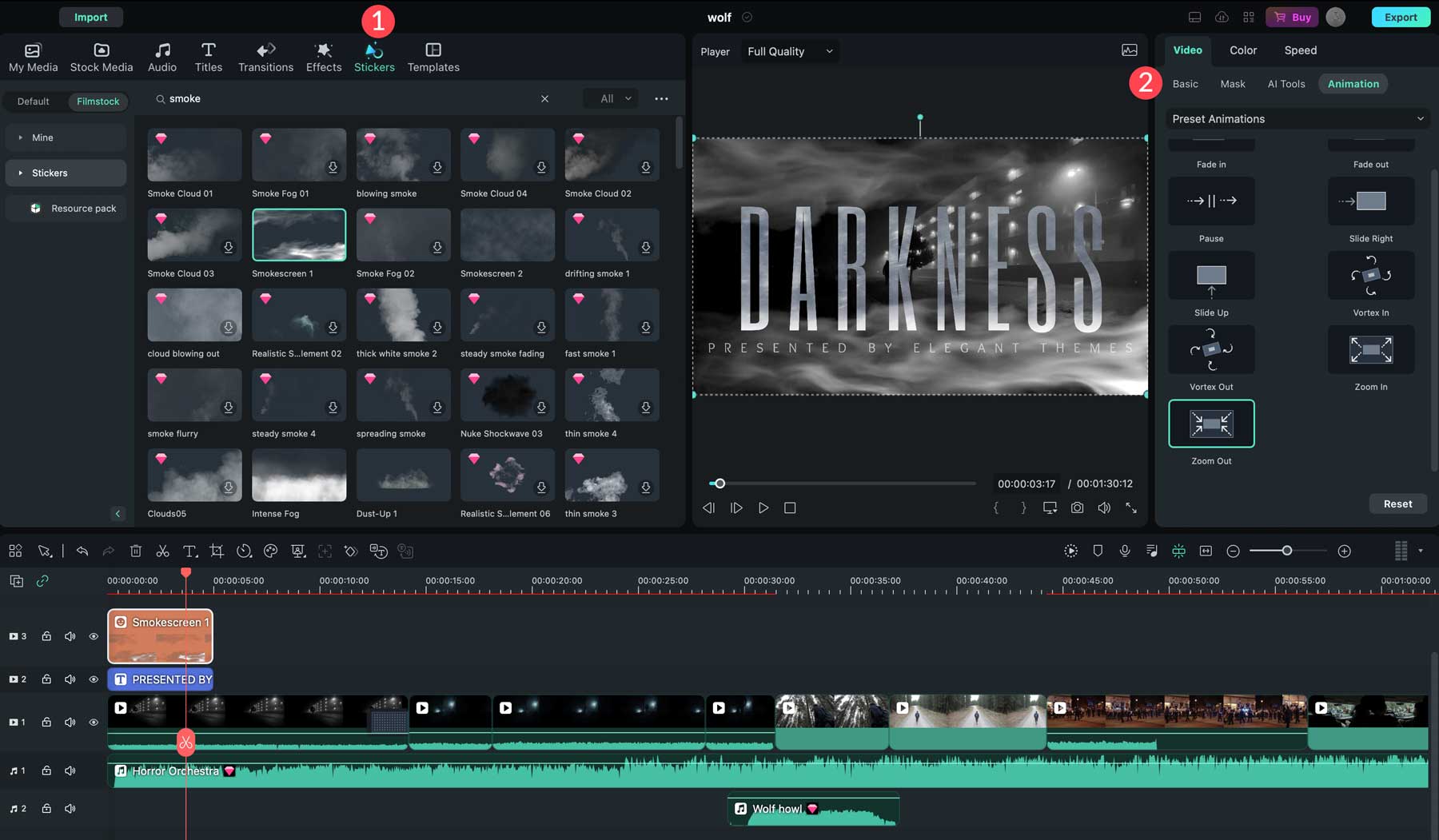
Videonuzu Dışa Aktarma
Videonuzu dışa aktarmadan önce tam ekranda önizlemek, her şeyin istediğiniz gibi görünmesini sağlamak için iyi bir fikirdir. Önizleme penceresinin (1) oynatma ayarlarındaki genişletme simgesini tıklatarak başlayın. Videonuzu önizledikten sonra Filmora arayüzünün sağ üst köşesindeki dışa aktar düğmesine (2) tıklayın.
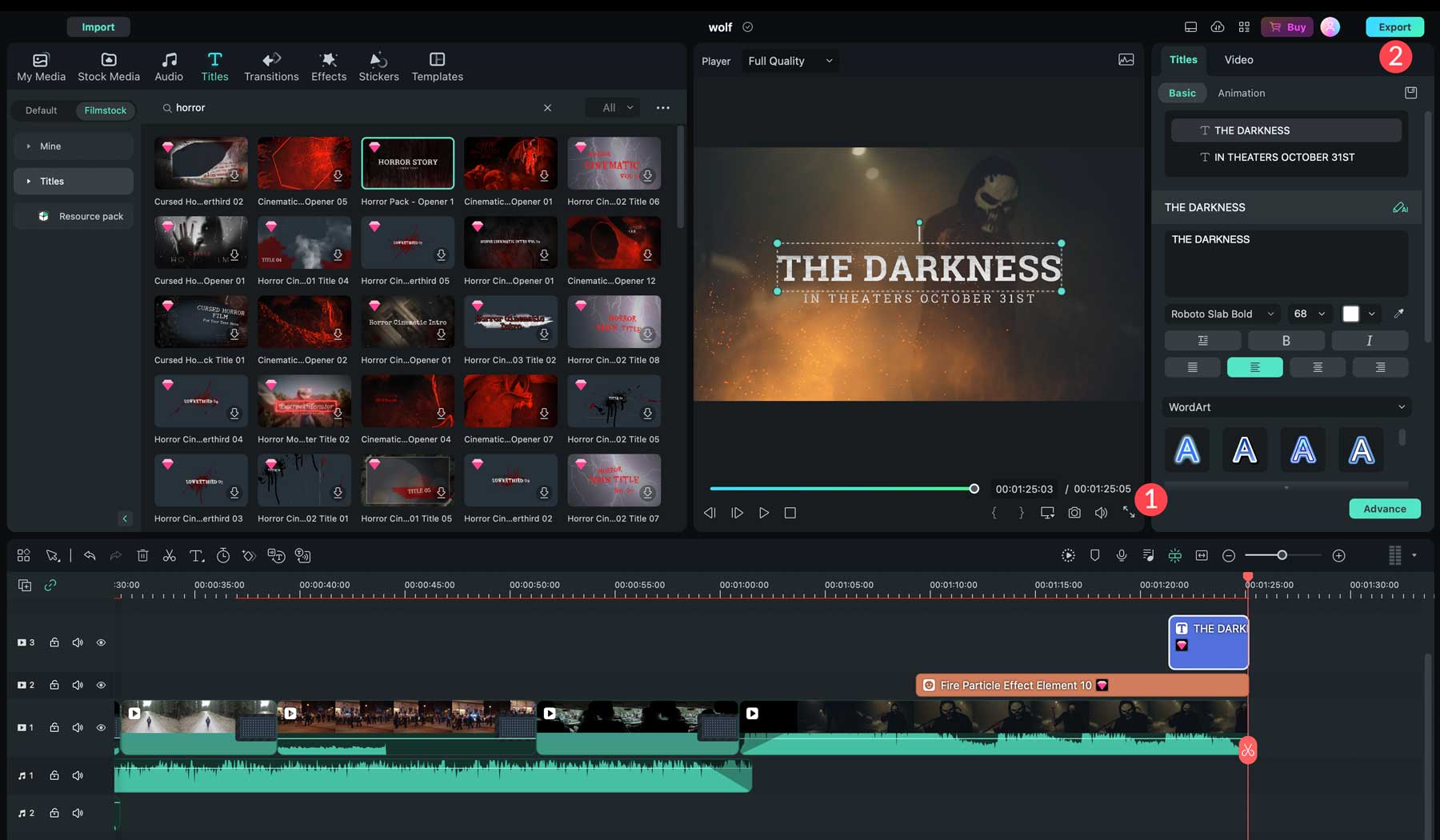
Bu, dışa aktarma ayarlarını getirecektir. İlk adım, dışa aktarma biçimini seçmektir. Yerel, cihaz, YouTube, TikTok, Vimeo veya DVD arasında seçim yapabilirsiniz. Seçtiğiniz formata bağlı olarak seçenekler farklı olacaktır; bu nedenle seçeneklerinizin ne olduğunu bilmeniz için bunların üzerinden geçelim.
Yerel seçeneği, videonuzu doğrudan bilgisayarınızın sabit sürücüsüne aktarmanıza olanak tanır. Bir küçük resim ekleyerek başlayın (1). Bir tane yükleyebilir veya Filmora'nın videodan bir tane oluşturmasına izin verebilirsiniz. Daha sonra, videonuza bir ad verecek (2), hedefi (3), dışa aktarma ön ayarını (4), formatı (5), kaliteyi (6), çözünürlüğü ve kare hızını (7) seçecek, yükleyip yüklemeyeceğinize karar vereceksiniz. buluta (8) gidin ve donanım hızlandırmayı etkinleştirin (9). Ayarlar tamamlandıktan sonra videonuzu indirmek için dışa aktar düğmesine (10) tıklayın.
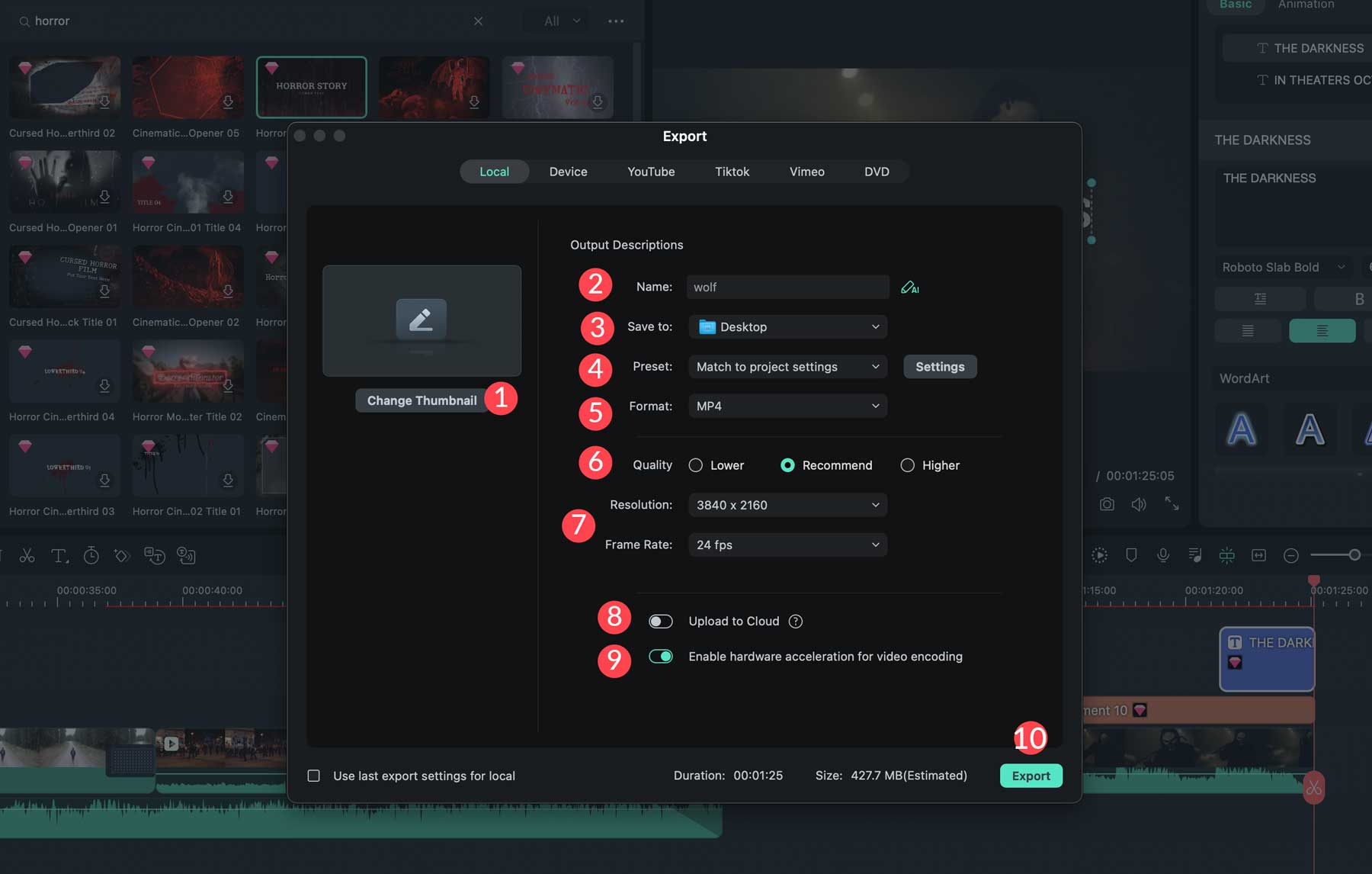
Cihaz dışa aktarma seçeneğini seçerseniz dilediğiniz formatı seçebilirsiniz. iPhone ve diğer Apple cihazları, Android ve Xbox ve PlayStation gibi oyun konsolları için seçenekler mevcuttur.
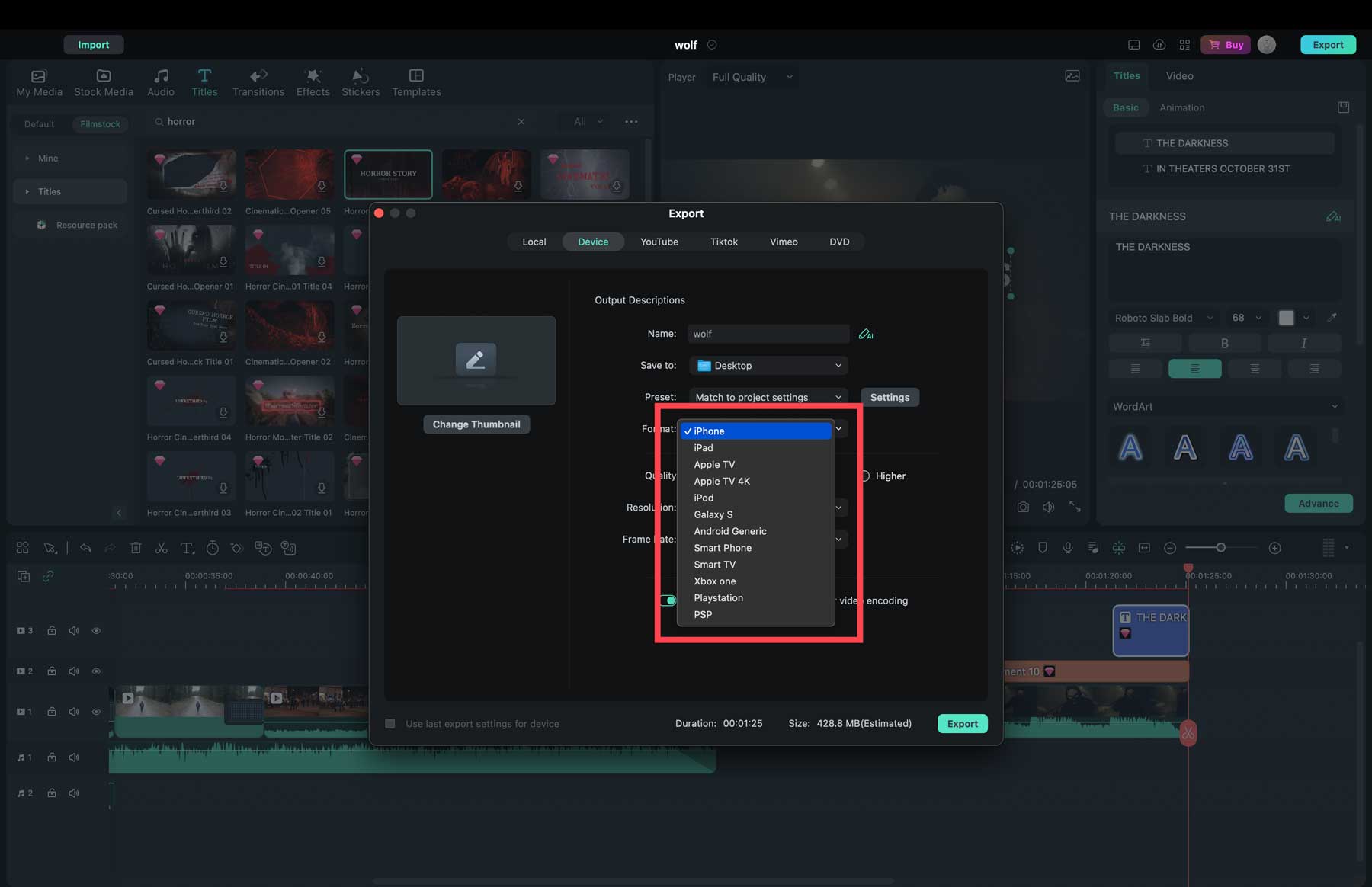
Son olarak, birkaç sosyal medya kanalı doğrudan Wondershare Filmora ile entegre olur, böylece YouTube, TikTok veya Vimeo'da (1) oturum açabilir ve videonuzu otomatik olarak belirli bir kategoriye (2) yükleyebilirsiniz. Ayrıca bir açıklama (3), etiketler (4) ekleyebilir ve gizlilik ayarlarını (5) düzenleyebilirsiniz.
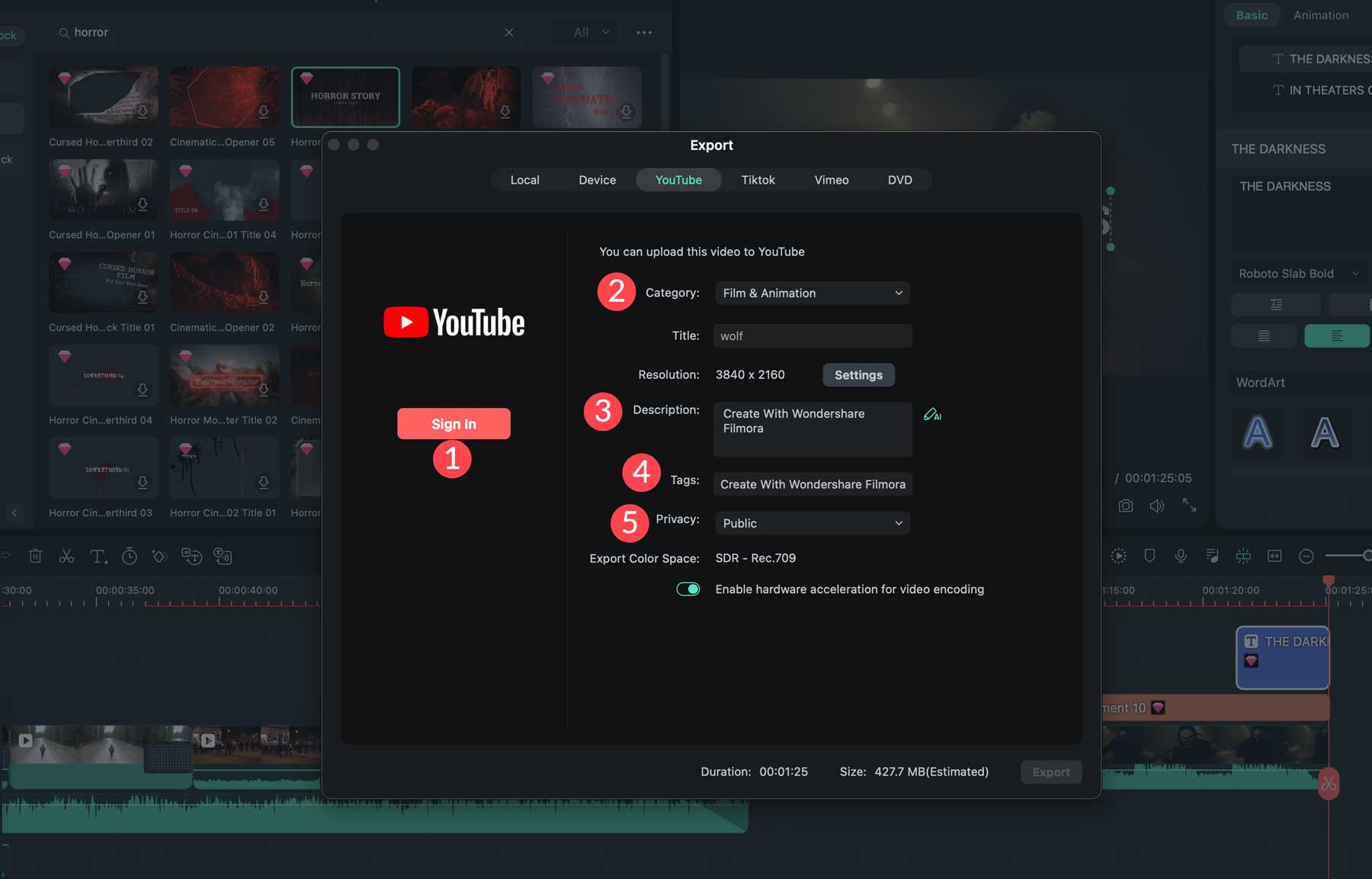
İstediğiniz dışa aktarma ayarlarını seçtikten sonra devam etmek için dışa aktar düğmesini tıklayın.
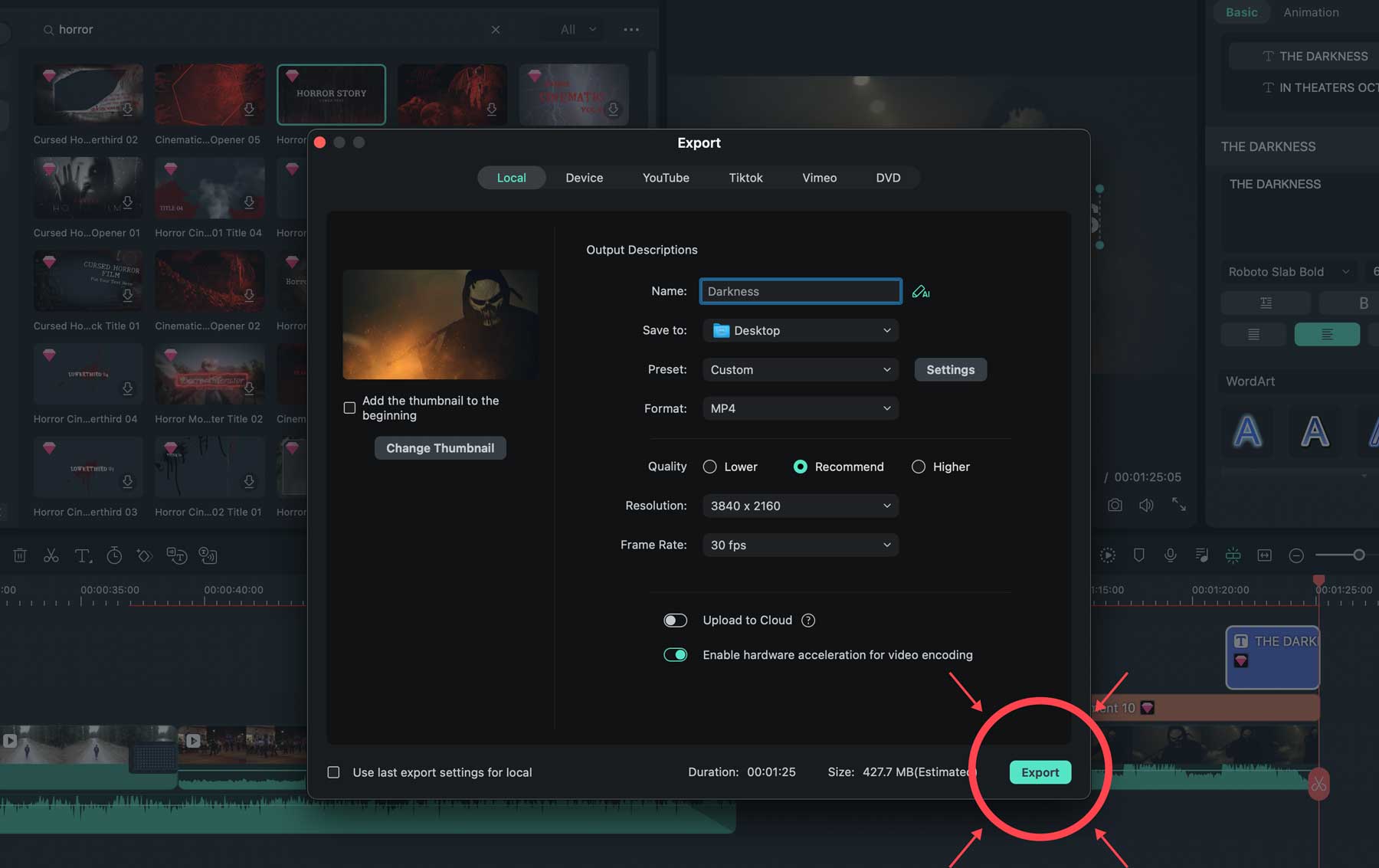
Ücretsiz sürümü takip ediyorsanız videonuzu yalnızca filigranla dışa aktarabileceğinizi fark edeceksiniz. Ayrıca premium lisans gerektiren hiçbir unsur videoda yer almayacaktır. Alternatif olarak, yazılımı satın alırsanız tüm efektlere, çıkartmalara, seslere ve başlıkların yanı sıra konuşmayı metne, metinden konuşmaya, ana karelere, hız artışına ve 4K dışa aktarma çözünürlüğüne erişebileceksiniz.
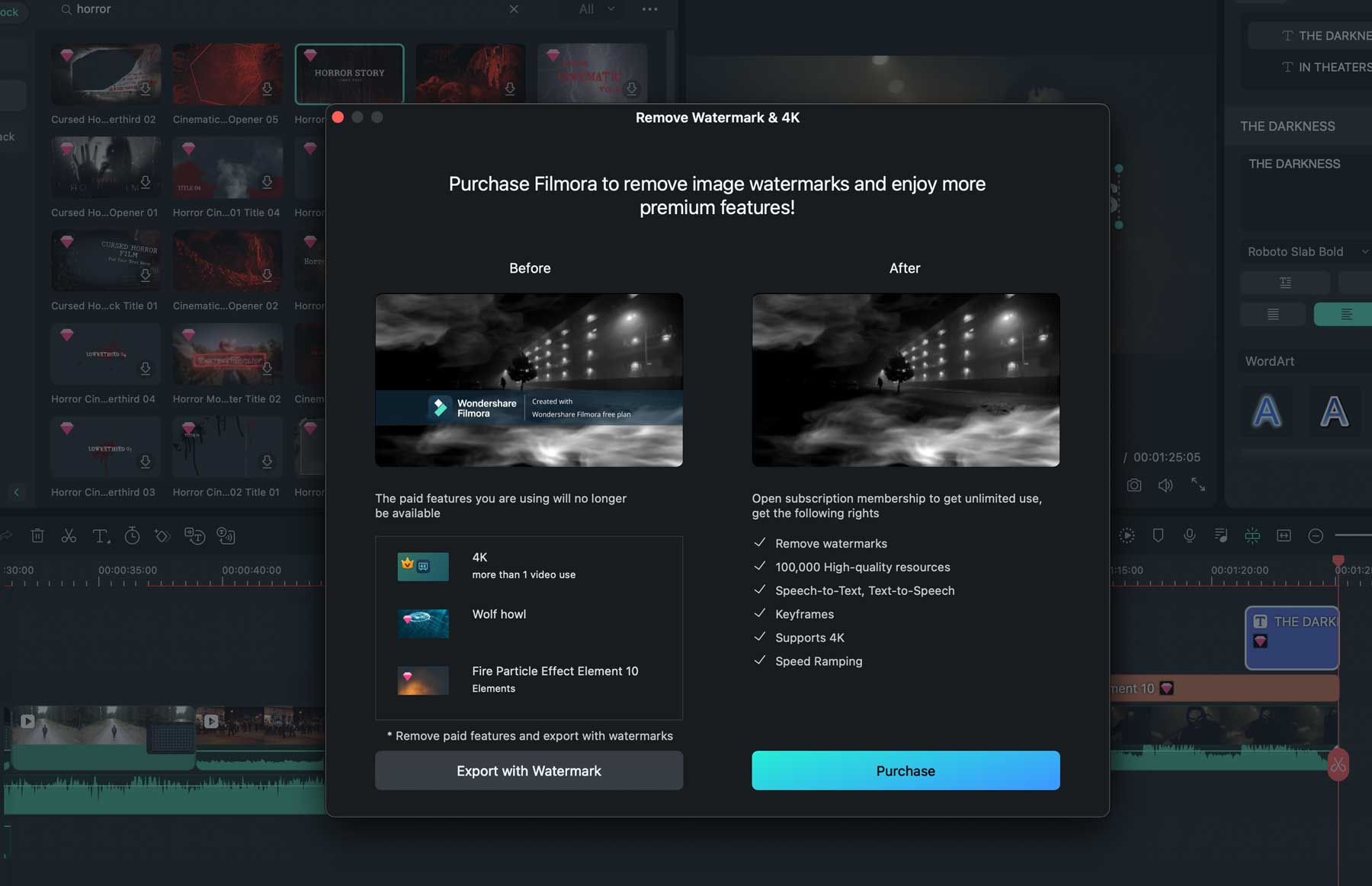
Wondershare Filmora'nın Artıları ve Eksileri
Wondershare Filmora yazılımını kapsamlı bir şekilde araştırdıktan sonra deneyimlerimize dayanarak bir artılar ve eksiler listesi derledik. Bir alternatifi düşünmek için birkaç dikkate değer nedenin yanı sıra birçok olumlu nokta var.
Wondershare Filmora'nın Artıları
- Yeni başlayanlara yönelik basit arayüz
- Kolayca farklı formatlarda videolar oluşturun veya otomatik yeniden çerçeveleme aracını kullanın
- Milyonlarca stok fotoğraf, ses ve video
- AI Ses Uzatma aracı, videolarınızdaki sesi "uzatmanıza" olanak tanır
- Kalem aracıyla maskelemek gerçek bir artı. Videonuzdaki herhangi bir öğeyi seçebilir, maskeleyebilir, kaldırabilir veya animasyon efektleri ekleyebilirsiniz.
- ChatGPT ile kopya veya metin istemiyle görseller oluşturun
Wondershare Filmora'nın Eksileri
- Bazı araçlar ekstra Filmstock aboneliği gerektirir
- Bazı kullanıcılar YouTube'a video yüklemeye çalışırken telif hakkı sorunlarıyla karşılaştı
- Adobe Premiere Pro gibi diğer video düzenleme yazılımları kadar sağlam değildir
- Pahalı tarafta, yıllık planın yanı sıra aylık abonelik planını da eklerseniz
- Her ay yeni efektler yayınlanıyor, ancak yalnızca aylık Filmstock aboneleri için
Wondershare Filmora Fiyatlandırması
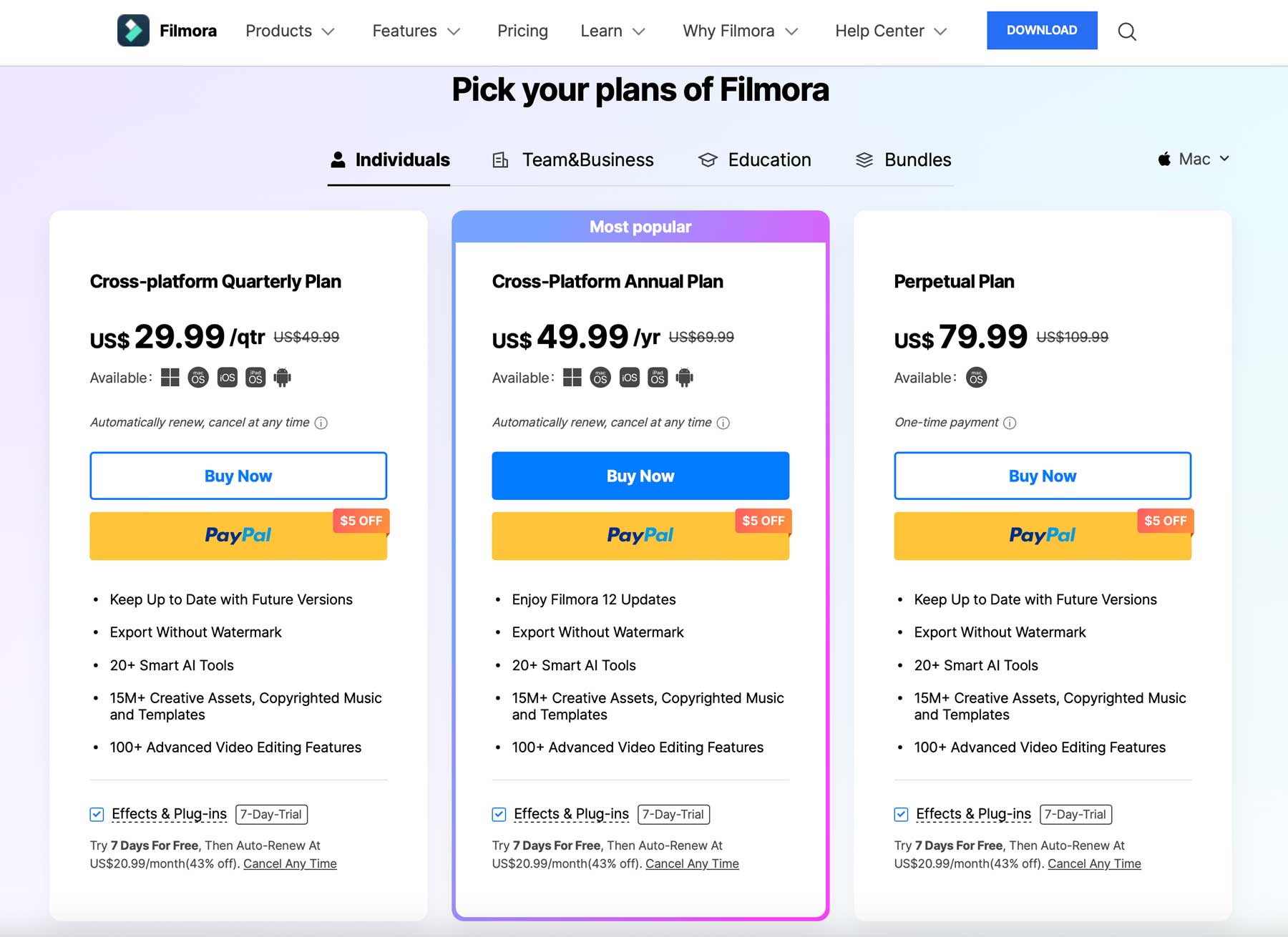
Wondershare, farklı fiyat noktalarına sahip çeşitli bireysel, ekip, eğitim ve paket planlar sunar. En popüler seçenek, 49,99 $ tutarındaki Çapraz Platform yıllık planıdır. Buna tüm güncellemeler, filigran olmadan dışa aktarma, 20'den fazla AI aracına erişim, 100'den fazla video düzenleme özelliği ve 15 milyon yaratıcı varlık, müzik ve şablon dahildir.
Ancak Filmora'nın kapsamlı ses ve video efektleri kütüphanesinden yararlanmak için Filmstock aboneliğine ayda ek olarak 20,99 ABD doları ödemeniz gerekecektir. Bu, yazılımı tam potansiyeliyle kullanmak için yılda yaklaşık 300 $ ödemeniz gerektiği anlamına gelir.
Wondershare Filmora Hakkında Son Düşünceler
Video oluşturmanın, düzenlemenin ve yayınlamanın sezgisel bir yolunu sunan video düzenleme yazılımı arayan yaratıcılar için Wondershare Filmora denemeye değer. Milyonlarca video, ses ve yaratıcı varlık, kreasyonlarınızı sosyal medyaya yüklemenin kolay bir yolu ve minimum öğrenme eğrisi sunar. Bununla birlikte, bütçe bilincine sahip kişiler için tüm varlıkların maliyeti yüksek olabilir. Bununla birlikte, ücretsiz sürüm ve 30 günlük para iade garantisi, kullanıcılara bunun doğru çözüm olup olmadığına karar vermeleri için bolca zaman tanıyor.
Wondershare Filmora'yı yaratıcı sürecinize dahil etmeyi düşünüyor ancak varlık aboneliğinin ek maliyetinden kaçınmak mı istiyorsunuz? Video oluşturmaya yönelik diğer seçeneklerin yanı sıra bazı ücretsiz video varlığı sitelerine göz atın:
- Medyaya Aç Bir Dünya için 3 Stok Video Sitesi
- 2023'ün En İyi 9 Yapay Zeka Video Oluşturucusu (Karşılaştırmalı)
- Herkesin Kullanabileceği Çevrimiçi Videolar Oluşturmak için 7 Araç
- Pictory AI: Kapsamlı Bir İnceleme (2023)
